Page 1

DLP
™
Projector
USER’S
USER’S
GUIDE
GUIDE
Page 2
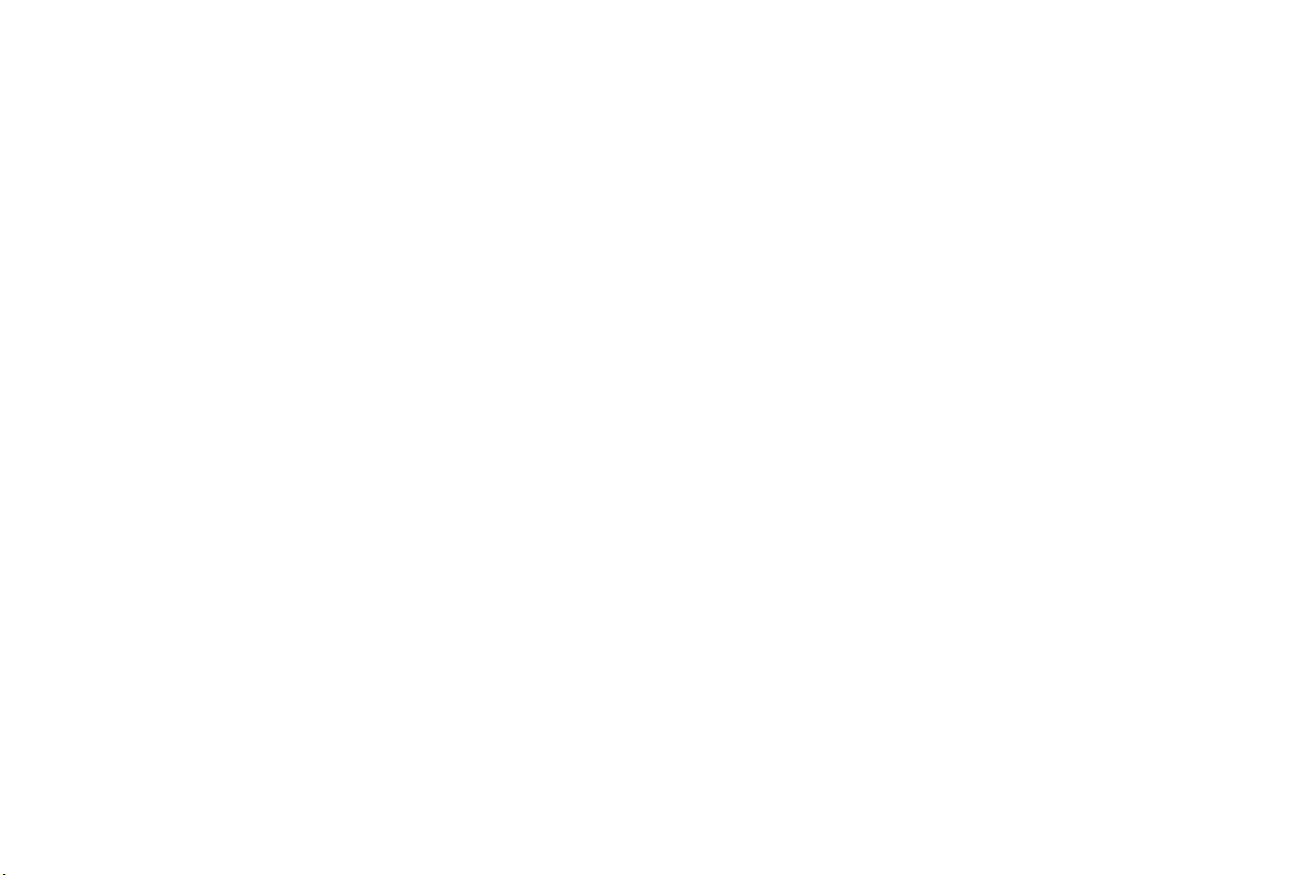
WARNING: This product contains chemicals, including lead, known to the State of California to cause
birth defects or other reproductive harm. Wash hands after handling.
WARNING: This product has a lamp which contains a very small amount of mercury. Dispose of it as
required by local, state, or federal ordinances and regulations. For more information, see www.eiae.org
Page 3
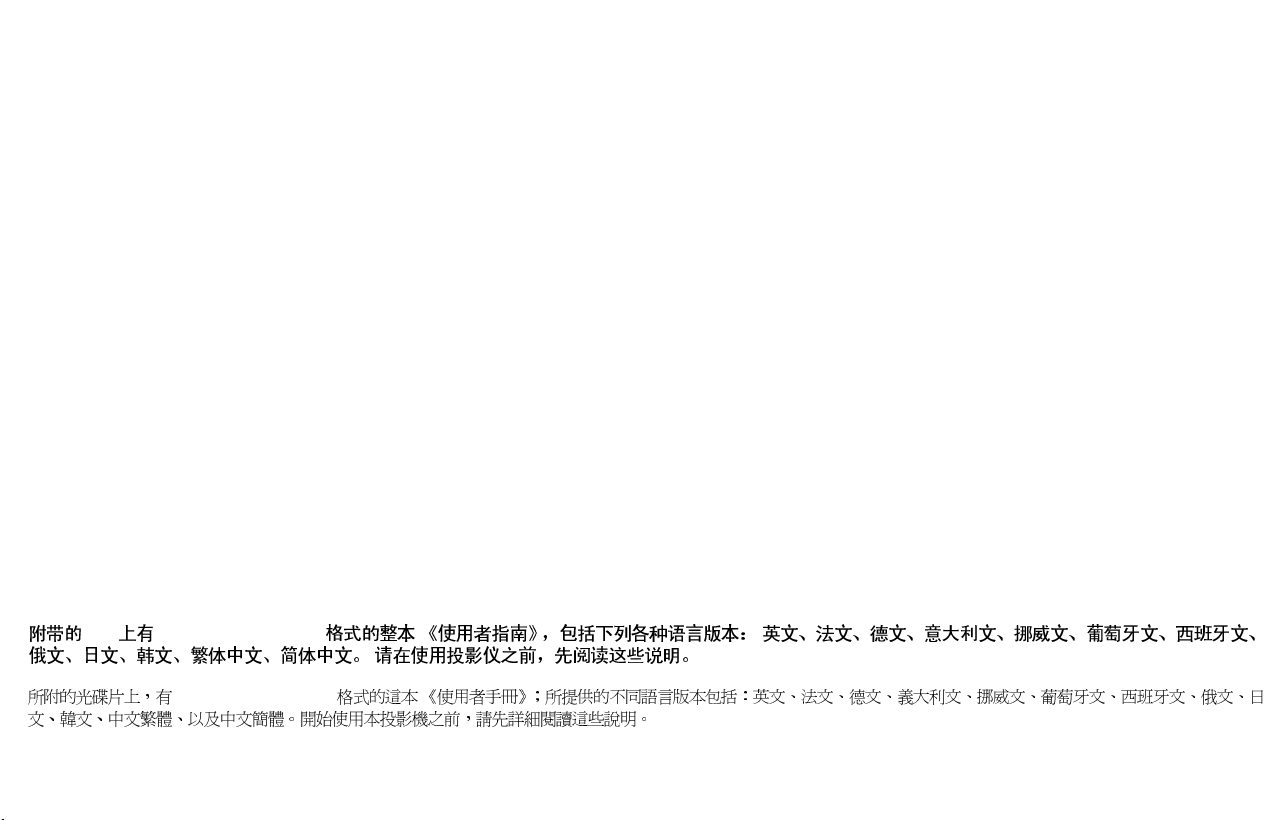
This entire user’s guide is available on the enclosed CD as an Adobe Acrobat pdf file in the following languages: English, Fren
gian, Portuguese, Spanish, Russian, Japanese, Korean, Traditional Chinese, Simplified Chinese. Before using this projector, ple
ch, German, Italian, Norwease read these instructions.
Le mode d'emploi complet est disponible sur le CD joint sous forme de fichier pdf d'Adobe Acrobat dans les langues suivantes :
allemand, italien, norvégien, portugais, espagnol, russe, japonais, coréen, chinois traditionnel, chinois simplifié. Avant d'ut
lire ces instructions.
Die vollständige Benutzeranleitung ist auf der im Lieferumfang enthaltenen CD als Adobe Acrobat PDF-Datei in den folgenden Spra
Englisch, Französisch, Deutsch, Italienisch, Norwegisch, Portugiesisch, Spanisch, Russisch, Japanisch, Koreanisch, Traditionell
Vereinfachtes Chinesisch. Bitte lesen Sie diese Anweisungen vor der Verwendung des Projektors.
La presente guida è disponibile sul CD allegato, come file Adobe Acrobat pdf, nelle seguenti lingue: inglese, francese, tedesco
portoghese, spagnolo, russo, giapponese, coreano, cinese tradizionale e cinese semplificato. Prima di usare questo proiettore,
Hele denne brukerhåndboken finnes på den vedlagte CD-en som en Adobe Acrobat pdf-fil på følgende språk: Engelsk, fransk, tysk,
portugisisk, spansk, russisk, japansk, koreansk, tradisjonell og forenklet kinesisk. Les diss anvisningene før projektoren tas
Este guia do usuário completo está disponível no CD anexo, como um arquivo pdf do Adobe Acrobat nos seguintes idiomas: inglês,
norueguês, português, espanhol, russo, japonês, coreano, chinês tradicional, chinês simplificado. Antes de utilizar este projet
Este manual de uso está disponible en su totalidad en el CD incluido, como archivo pdf de Adobe Acrobat, en los siguientes idio
italiano, noruego, português, español, ruso, japonés, coreano, chino tradicional, chino simplificado. Antes de usar el proyecto
anglais, français,
iliser ce projecteur, veuillez
chen verfügbar:
es Chinesisch und
, italiano, norvegese,
leggere le seguenti istruzioni.
italiensk, norsk,
i bruk.
francês, alemão, italiano,
or, leia estas instruções.
mas: inglés, frances, alemán,
r, lea estas instrucciones.
Ⱦɚɧɧɨɟ ɪɭɤɨɜɨɞɫɬɜɨ ɩɨɥɶɡɨɜɚɬɟɥɹ ɜ ɩɨɥɧɨɦ ɨɛɴɟɦɟ ɩɪɟɞɫɬɚɜɥɟɧɨ ɧɚ ɩɪɢɥɚɝɚɟɦɨɦ ɤɨɦɩɚɤɬ-ɞɢɫɤɟ ɜ ɜɢɞɟ pdf-ɮɚɣɥɚ Adobe Acrobat ɧɚ ɫɥɟɞɭɸɳɢɯ
ɹɡɵɤɚɯ: ɚɧɝɥɢɣɫɤɨɦ, ɮɪɚɧɰɭɡɫɤɨɦ, ɧɟɦɟɰɤɨɦ, ɢɬɚɥɶɹɧɫɤɨɦ, ɧɨɪɜɟɠɫɤɨɦ, ɩɨɪɬɭɝɚɥɶɫɤɨɦ, ɢɫɩɚɧɫɤɨɦ, ɪɭɫɫɤɨɦ, ɹɩɨɧɫɤɨɦ, ɤɨɪɟɣɫɤɨɦ,
ɬɪɚɞɢɰɢɨɧɧɨɦ ɢ ɭɩɪɨɳɟɧɧɨɦ ɤɢɬɚɣɫɤɨɦ. ɉɟɪɟɞ ɢɫɩɨɥɶɡɨɜɚɧɢɟɦ ɩɪɨɟɤɬɨɪɚ, ɩɪɨɱɢɬɚɣɬɟ ɞɚɧɧɵɟ ɢɧɫɬɪɭɤɰɢɢ.
ŘųKПП .ŴЕ<R$Ű֞ඤŜūʼnƐ CD Ű Adobe Acrobat ų PDF :P༜ŭŜūⲟŚƑūʼnƃŞЖᜑų➸⠰ųKПП
.Ɨřߓ᰻ʼnŤťŖƃŞЖ␣⠰Е:NX⠰Е.)⠰Е$O⠰Е3PП⠰ЕBP-P⠰Е?X⠰ЕR⠰ЕᎣᒍ⠰Е⺩
Ԟઞ⠰Е↭תԞઞ⠰ЖŘų<R$Ɨ᰻ŞƐ߰ŰЕKПП .Ɨ྿şŏ⠿ƄŔťŚʼnЖ
&' $GREH$FURE DW S GI
ઞ⠰Е‱ת
Adobe Acrobat (PDF)
동봉된 CD에는 Adobe Acrobat pdf 파일 형식의 사용 설명서가 영어, 프랑스어, 독일어, 이탈리아어, 노르웨이어, 포르투갈어, 스페인어, 러시아어, 일본어, 한국
어, 중국어(번체 및 간체)로 제공됩니다. 이 프로젝터를 사용하기 전에 다음 지침을 읽으십시오.
Page 4
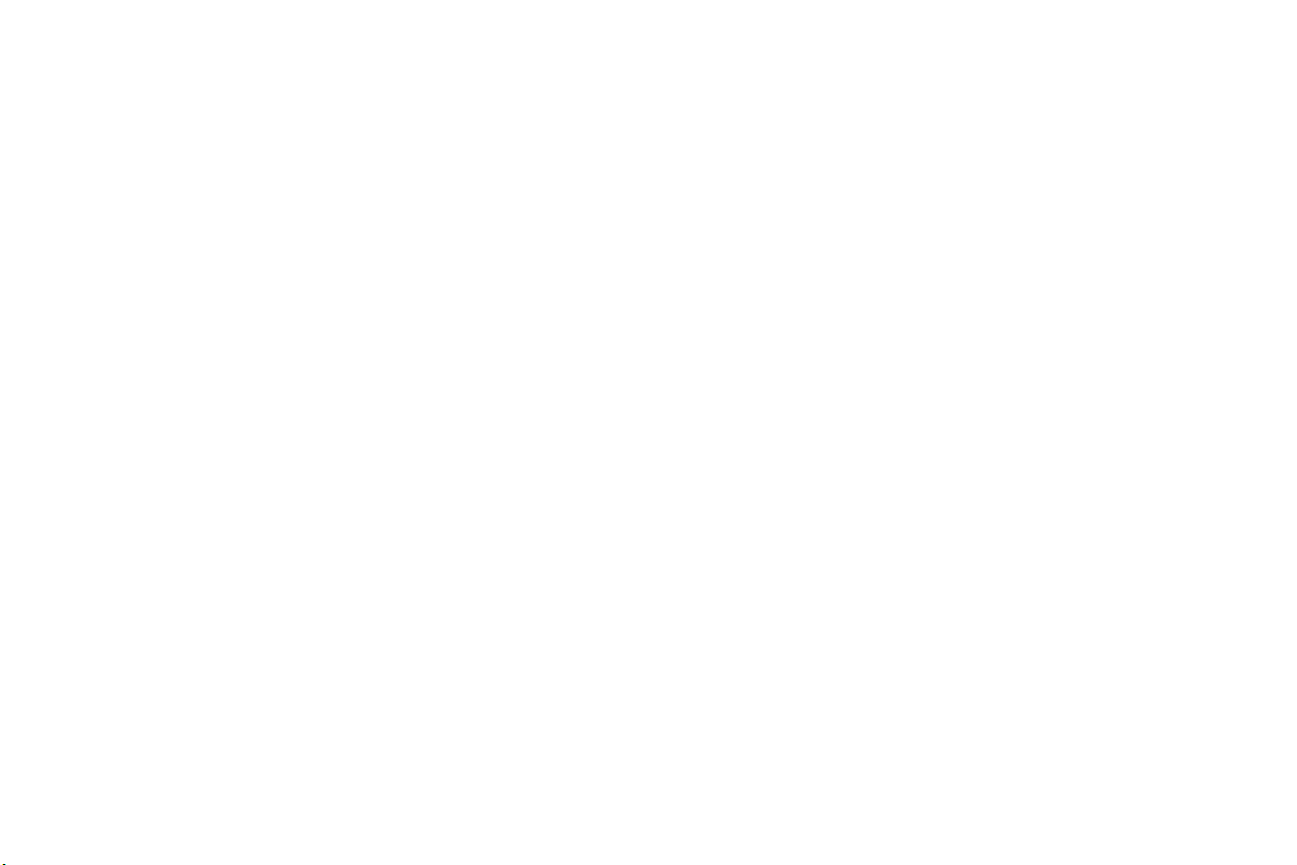
Declaración de conformidad
Oficina Europea: Strawinskylaan 585, 1077 XX Amsterdam, Países Bajos
Declaramos bajo nuestra única responsabilidad que este proyector cumple con las
siguientes normas y directivas:
Directiva de compatibilidad electromagnética (EMC) 89/336/EEC, enmendada
por 93/68/EEC
Compatibilidad electromagnética:EN 55022
EN 55024
EN 61000-3-2
EN 61000-3-3
Directiva de baja tensión 73/23/EEC, enmendada por 93/68/EEC
Seguridad: EN 60950: 2000
Febrero de 2004
Marcas comerciales
Apple, Macintosh y PowerBook son marcas comerciales o marcas registradas de
Apple Computer, Inc. IBM es una marca comercial o una marca registrada de
International Business Machines, Inc. Microsoft, PowerPoint y Windows son marcas
comerciales o marcas registradas de Microsoft Corporation. Adobe y Acrobat son
marcas comerciales o marcas registradas de Adobe Systems Incorporated.
Este Manual de uso corresponde al modelo GEN101.
Advertencia de la Comisión Federal de Comunicaciones (Federal
Communications Commision, FCC)
Nota: Este equipo ha sido probado y cumple con los límites de un dispositivo digital
de clase B, según el apartado 15 de las Normas de la FCC. Estos límites están
diseñados para proporcionar una protección razonable contra interferencia
perjudicial en una instalación residencial. Este equipo genera, utiliza y puede irradiar
energía de radiofrecuencia y, si no se instala y utiliza de acuerdo con las
instrucciones, puede provocar interferencia perjudicial en comunicaciones de radio.
Sin embargo, no hay garantía de que éstas no ocurran en una instalación particular. Si
este equipo causa interferencia perjudicial en la recepción de radio o televisión, lo
cual se puede determinar encendiendo y apagando el equipo, se alienta al usuario a
intentar corregir dicha interferencia mediante una o más de las siguientes medidas:
— Vuelva a orientar o cambie de lugar la antena de recepción.
— Aumente la separación entre el equipo y el receptor.
— Conecte el equipo a un enchufe que esté en un circuito distinto al que está
conectado el receptor.
— Pida asesoramiento al distribuidor o a un técnico experimentado de radio y
televisión.
Canadá
Este aparato digital de clase B cumple con la norma ICES-003 canadiense.
Cet appareil numérique de la classe B est conforme à la norme NMB-003 du Canada.
Aprobaciones de agencias
UL, CUL, GOST
Es posible que se apliquen otras aprobaciones específicas de países. Vea la etiqueta de
certificación del producto.
2
Page 5
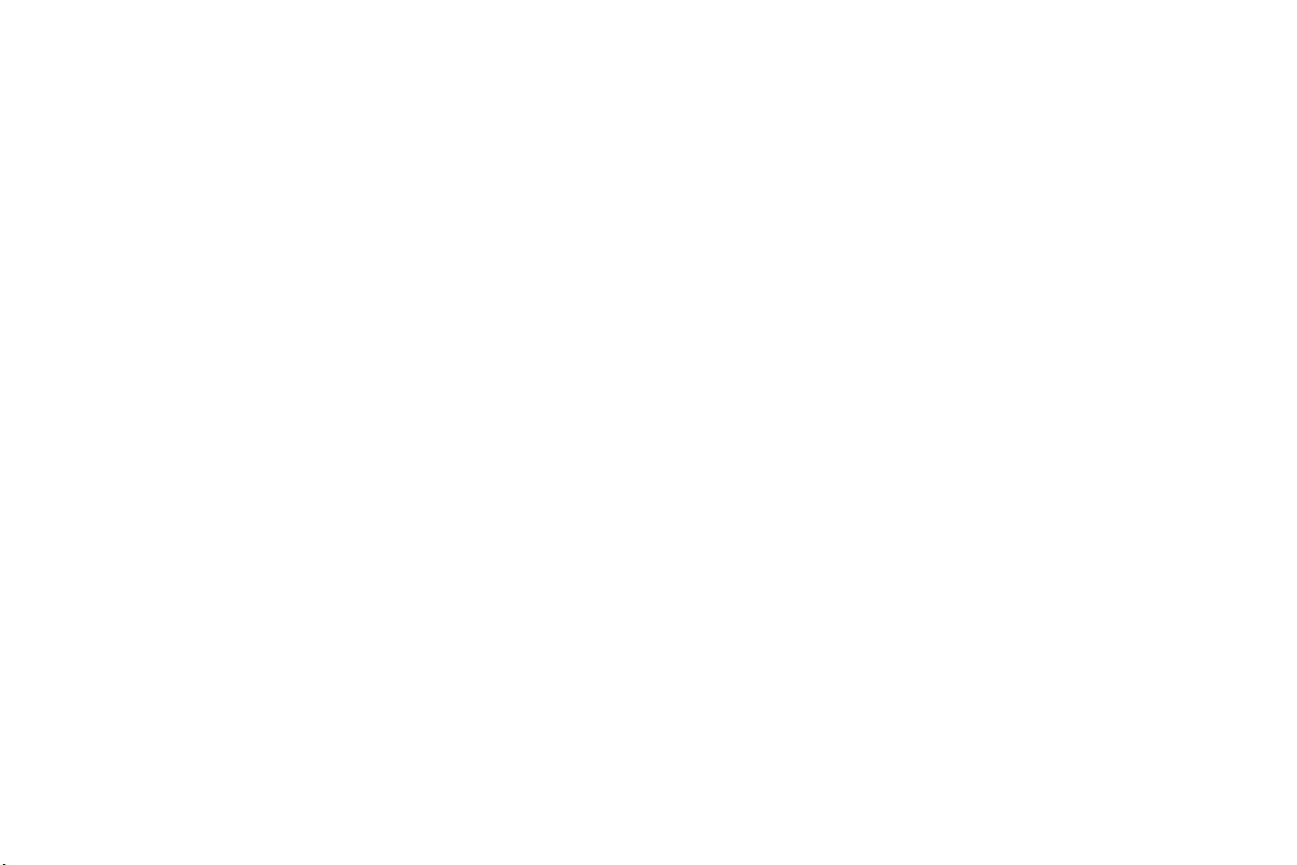
Contenido
Introducción5
Posición del proyector 7
Guía de conectadores del proyector y los dispositivos 8
Conexiones a una computadora 8
Conexiones de vídeo 8
Conexión a una computadora 11
Conexiones requeridas a una computadora 11
Conexiones opcionales a una computadora 11
Visualización de una imagen de la computadora 12
Ajuste de la imagen 13
Uso del proyector con Windows 98 por primera vez 14
Cómo conectar a un dispositivo de vídeo 16
Conexiones a dispositivos de vídeo 17
Conexión de vídeo compuesto 17
Conexión de S-vídeo 17
Conexión VGA 18
Visualización de una imagen de vídeo 19
Ajuste de la imagen 19
Cómo parar el proyector 21
Cómo solucionar problemas de configuración21
Uso del control remoto 29
Uso del audio 30
Uso de los botones del teclado numérico 31
Optimización de imágenes de computadora 32
Características de presentación32
Optimización de imágenes de vídeo 33
Personalización del proyector 33
Uso de los menús34
Menú Imagen 35
Menú Configuración38
Mantenimiento 41
Limpieza del lente 41
Reemplazo de la lámpara de proyección41
Limpieza de las pantallas del portalámpara 43
Uso de la traba de seguridad 43
Apéndice 44
Tamaño de laimagen proyectada 44
Comportamiento del LED rojo y errores del proyector 44
Si tiene experiencia en la configuración de sistemas de proyección, utilice la
tarjeta Inicio Rápido (Quick Setup) incluida con el proyector. Para obtener
detalles completos sobre cómo conectar y operar el proyector, consulte este
Manual de uso.
3
Page 6
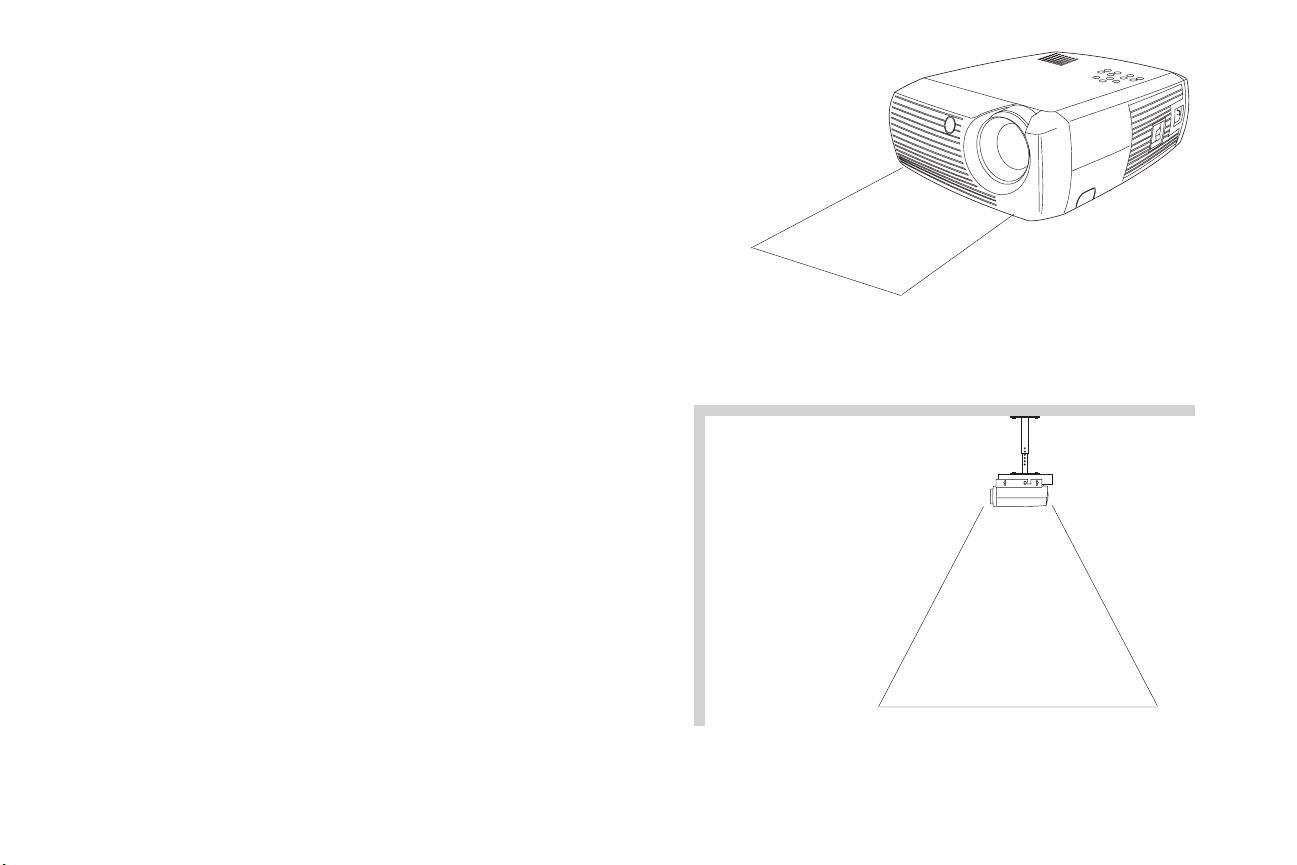
Consideraciones importantes sobre la operación para su seguridad
r
• Coloque el proyector en una posición horizontal que no supere los 15
grados de descentramiento del eje.
• Coloque el proyector en un área bien ventilada, sin obstrucciones en las
ventilaciones de entrada ni de escape. No lo coloque sobre un mantel
de mesa u otro tapete blando que pueda bloquear las ranuras de
ventilación.
• Ubique el proyector al menos a 1.2 m (4 pies) de distancia de cualquier
ventilación de calefacción o refrigeración.
• Utilice únicamente instalaciones de techos aprobadas por InFocus.
• Utilice únicamente el cable de alimentación suministrado. Se
recomienda un prolongador tomacorriente con protección contra
sobretensiones transitorias.
• Consulte este manual para conocer los procedimientos de encendido y
apagado correctos.
• En el caso improbable de que la lámpara se funda, deseche todos los
elementos comestibles que se encuentren en la zona y limpie bien el
área a lo largo de los laterales del proyector. Lávese las manos luego de
limpiar el área y manipular la lámpara rota. Este producto tiene una
lámpara que contiene una cantidad muy pequeña de mercurio.
Deséchelo según las normas y reglamentos locales, estatales o
federales. Para obtener más información, consulte www.eiae.org.
Siga estas instrucciones para garantizar la calidad de la imagen y la
duración de la lámpara durante la vida útil del proyector.
)
s
e
i
p
2
(
m
6
.
0
El área de 0.6 m (2 pies) a lo largo del frente del proyector debe estar libre de objetos y pe
Para aplicaciones de montaje al techo, esta área debe ser de 1.5 m (5 pies).
1.5 m (5 pies)
4
Page 7
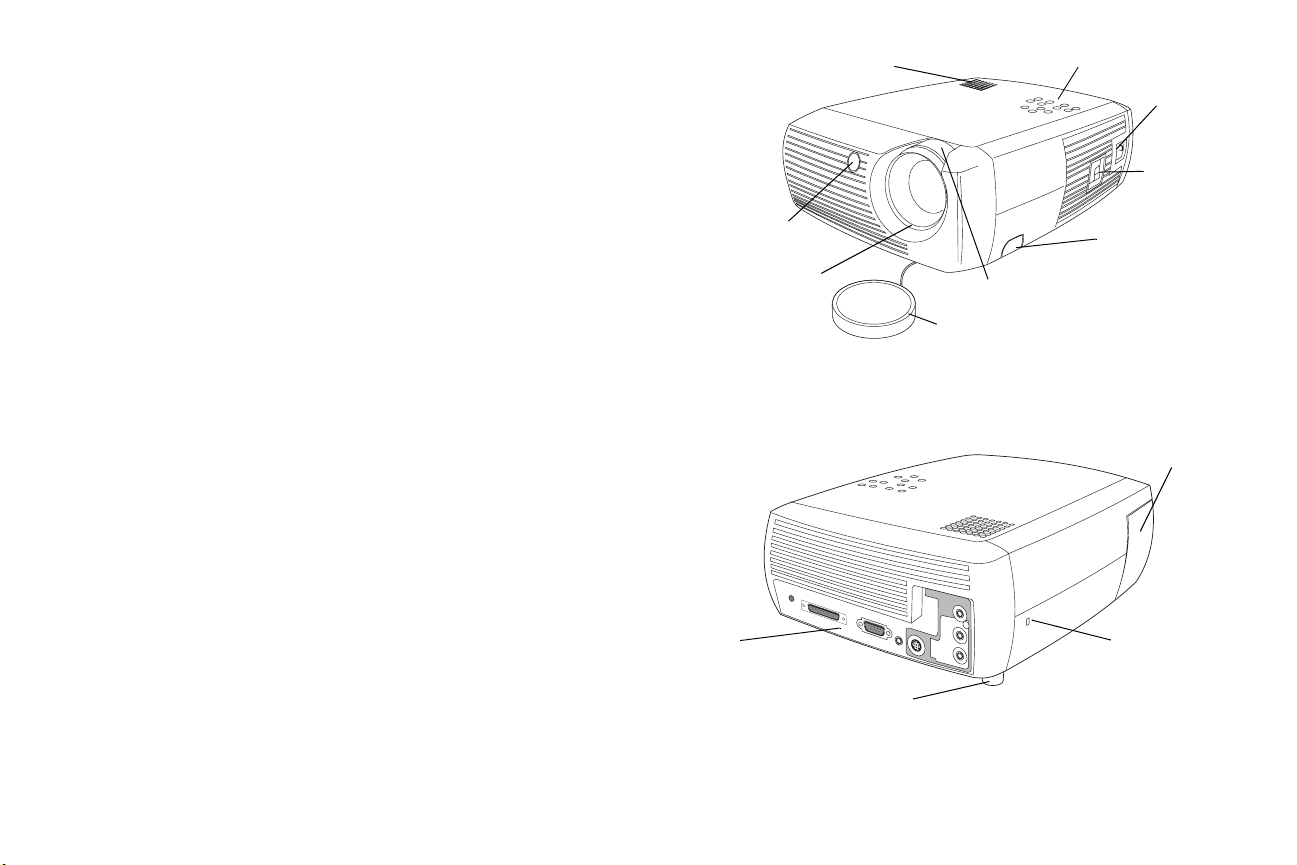
Introducción
Su nuevo proyector digital es de conexión sencilla, fácil uso y mantenimiento
simple. Es un proyector versátil lo suficientemente flexible como para
realizar presentaciones comerciales, así como para ver vídeo en el hogar.
Tiene resolución real SVGA de 800x600 y es compatible con una amplia
variedad de computadoras y dispositivos de vídeo, incluyendo:
• La mayoría de las grabadoras de vídeo (VCR), reproductores de discos
de vídeo digital (DVD) (progresivos y entrelazados), reproductores de
discos de vídeo digital progresivos (formatos de 480p y 576 p), fuentes
de HDTV (televisión de alta definición) (formatos 1080i, 1035i y 720P),
sintonizadores de televisión y satelitales, vídeo cámaras, juegos de
vídeo y reproductores de discos láser.
• Computadoras compatibles con IBM, incluyendo computadoras
portátiles, hasta una resolución de 1024x768.
®
• Computadoras Macintosh
resolución 1024x768.
Accesorios
Los accesorios estándar que vinieron con su proyector se pueden encontrar
en la lista de empaque incluida.
y PowerBook® de Apple® hasta una
receptor del control
remoto (IR)
foco (anillo fino)
altavoz
teclado numérico
conectador
del cable de
alimentación
interruptor
de encendido
desenganche
del pie ajustable
aumento de lente
(anillo grueso)
tapa del lente con
cuerda de sujeción
puerta del
portalámpara
5
panel de
conectadores
traba de seguridad
pie
ajustable
Page 8
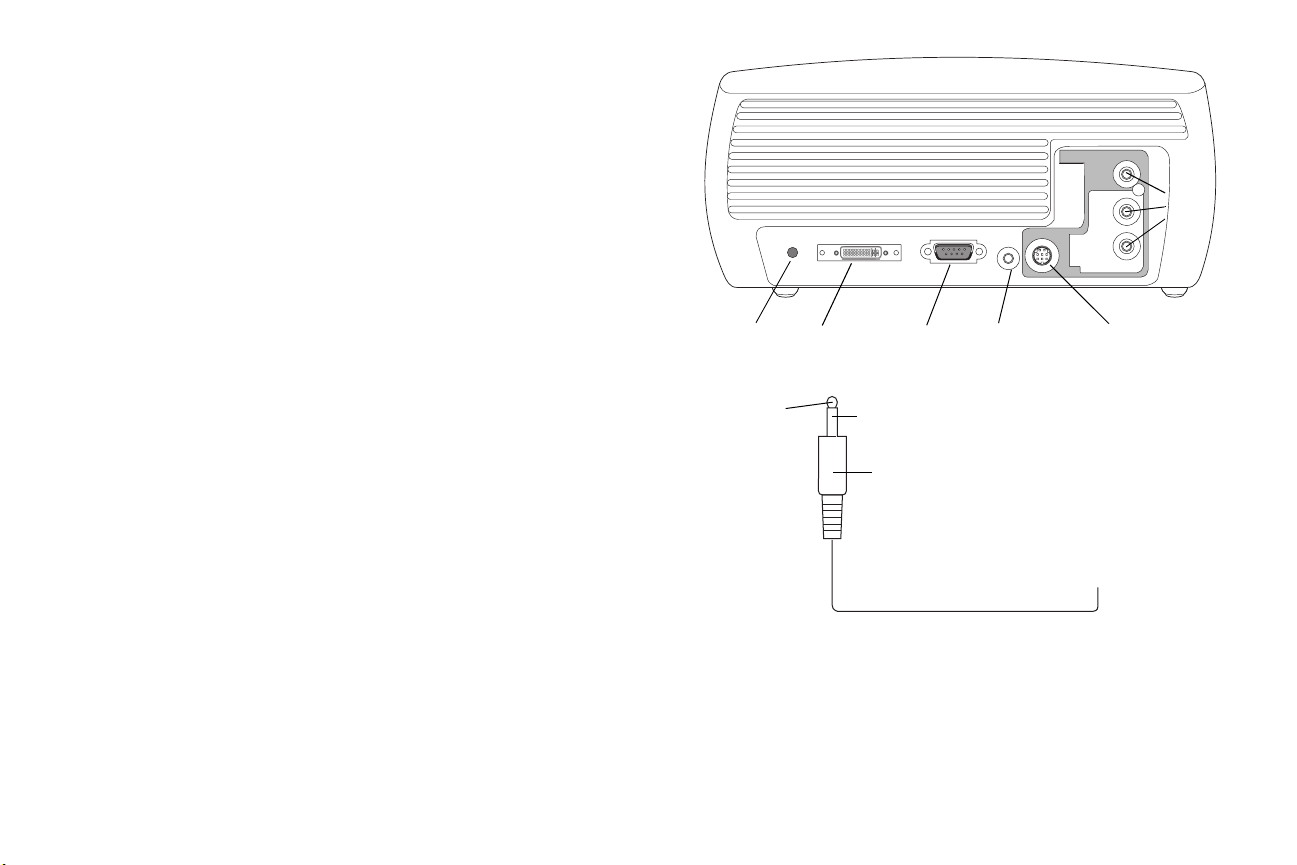
Panel de conectadores
El proyector ofrece opciones de conexión tanto para computadora como
para vídeo, entre ellas:
• M1 para computadora y vídeo
• S-vídeo
• Audio/vídeo RCA compuesto
El proyector también ofrece los siguientes conectadores:
• Salida de monitor
• Salida de audio
• Salida de CC de 12 voltios (vea a continuación)
RCA
audio/visual
Salida de CC de 12 voltios
El mini disparador hembra de 3.5 mm proporciona una corriente CC de
12 voltios. Dicho disparador suministra una salida constante mientras el
proyector está encendido. Tiene varios usos. Por ejemplo, si conecta la
pantalla de proyección a la salida de CC de 12 voltios utilizando el cable que
vino con la pantalla, al encender el proyector la pantalla descenderá y, al
apagarlo, ésta volverá a su posición de guardado. Para utilizar la salida de
CC de 12 voltios, primero debe retirar el tapón de seguridad.
de 12 voltios (audio out)
M1 para monitor S-vídeosalida de CC salida de audio
computadora
+12 V
por ejemplo, hacia el relé de la pantalla (consulte al
fabricante de la pantalla para obtener más detalles)
puesta a tierra
enchufe de 3.5 mm
6
salida de CC de 12 voltios
Page 9
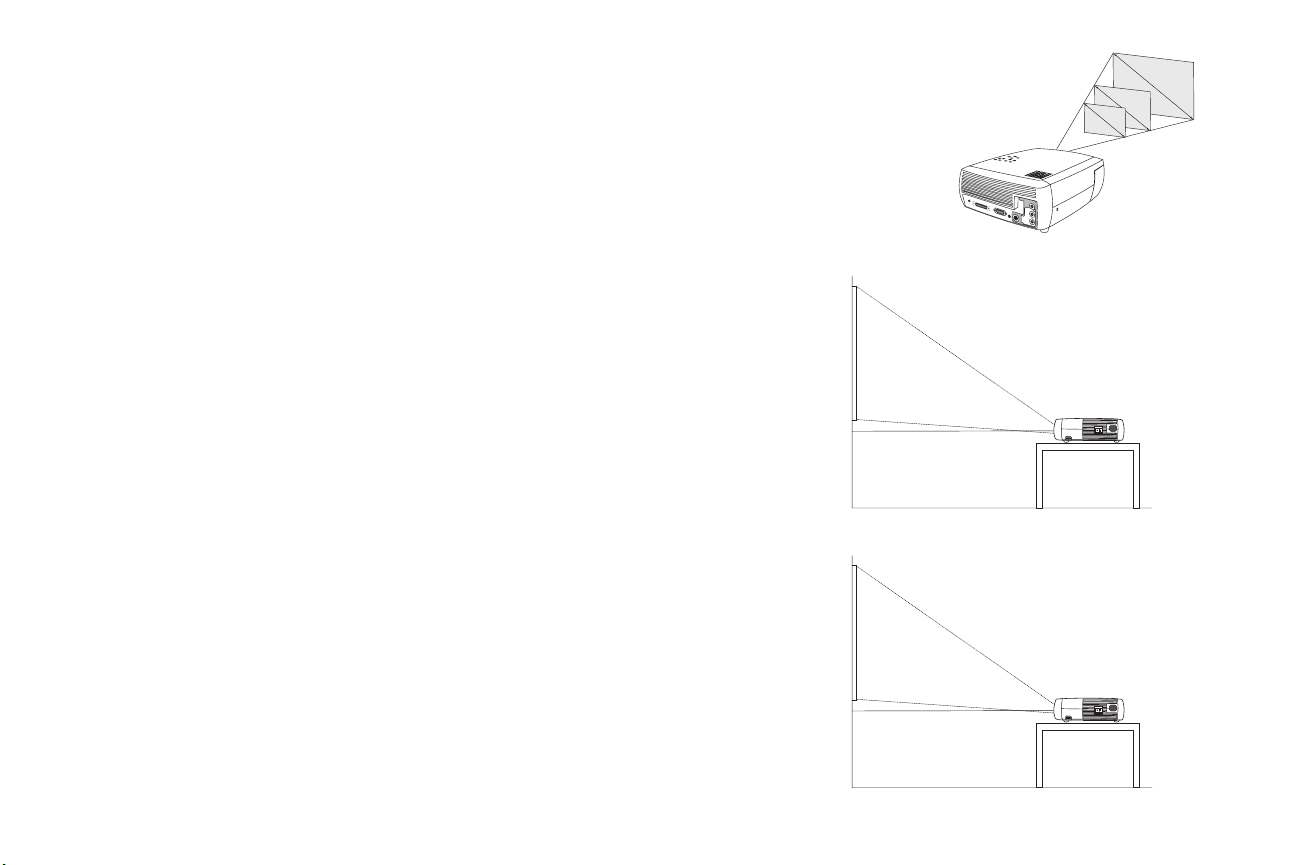
Posición del proyector
Para determinar dónde posicionar el proyector, considere el tamaño y la forma
de su pantalla, la ubicación de los enchufes eléctricos y la distancia entre el
proyector y el resto del equipo. He aquí algunos lineamientos generales:
• Coloque el proyector sobre una superficie plana, de manera que forme un
ángulo recto con la pantalla. El proyector debe estar a una distancia no
menor de 1.49 m (4.9 pies) de la pantalla de proyección.
• Coloque el proyector a menos de 3 m (10 pies) de la fuente de
alimentación y a menos de 6 pies (1.8 m) del dispositivo de vídeo (a
menos que compre cables de prolongación). Para asegurar el acceso
adecuado a los cables, no coloque el proyector a menos de 15 cm
(6 pulgadas) de distancia de la pared u otro objeto.
• Si está instalando el proyector en el techo, consulte la guía de instalación
que viene con el Juego de montaje al techo para obtener más información.
Para dar vuelta la imagen, vea “Montaje al techo” en página 38.
Recomendamos el uso de un montaje al techo autorizado.
• Posicione el proyector a la distancia deseada de la pantalla. La distancia
del lente del proyector a la pantalla, la configuración del aumento de
lente y el formato de vídeo determinan el tamaño de la imagen
proyectada. La ilustración en la parte superior derecha muestra tres
tamaños de imágenes proyectadas. Para obtener más información acerca
del los tamaños de las imágenes a diferentes distancias, consulte “Ta m año
de laimagen proyectada” en la página 44.
• La imagen sale del proyector a un determinado ángulo. El descentramiento
de la imagen es del 112.2% cuando el proyector está en el modo 4:3 (modo
predeterminado). Esto significa que si tiene una imagen de 3 m (10 pies) de
alto, la parte inferior de la misma estará 37 cm (1.22 pies) por encima del
centro del lente.
• El descentramiento de la imagen es del 132.9% cuando el proyector está
en el modo 16:9. Esto significa que si tiene una imagen de 3 m (10 pies) de
alto, la parte inferior de la misma estará 1 m (3.29 pies) por encima del
centro del lente.
• Consulte “Cómo conectar a un dispositivo de vídeo” en la página 16 para
obtener más información sobre los modos 16:9 y 4:3.
imagen de 3 m
(10 pies) de alto
parte inferior de la
imagen 37 cm (1.22 pies)
por encima del
centro del lente
imagen de 3 m
(10 pies) de alto
parte inferior de la
imagen 1 m (3.29 pies)
por encima del
centro del lente
centro del lente
centro del lente
3
.
8
m
1
.
5
m
1
m
1.4 m
Ángulo de proyección en modo 4:3
(predeterminado)
Ángulo de proyección en modo 16:9
(predeterminado)
2.3 m
5.8 m
7
Page 10
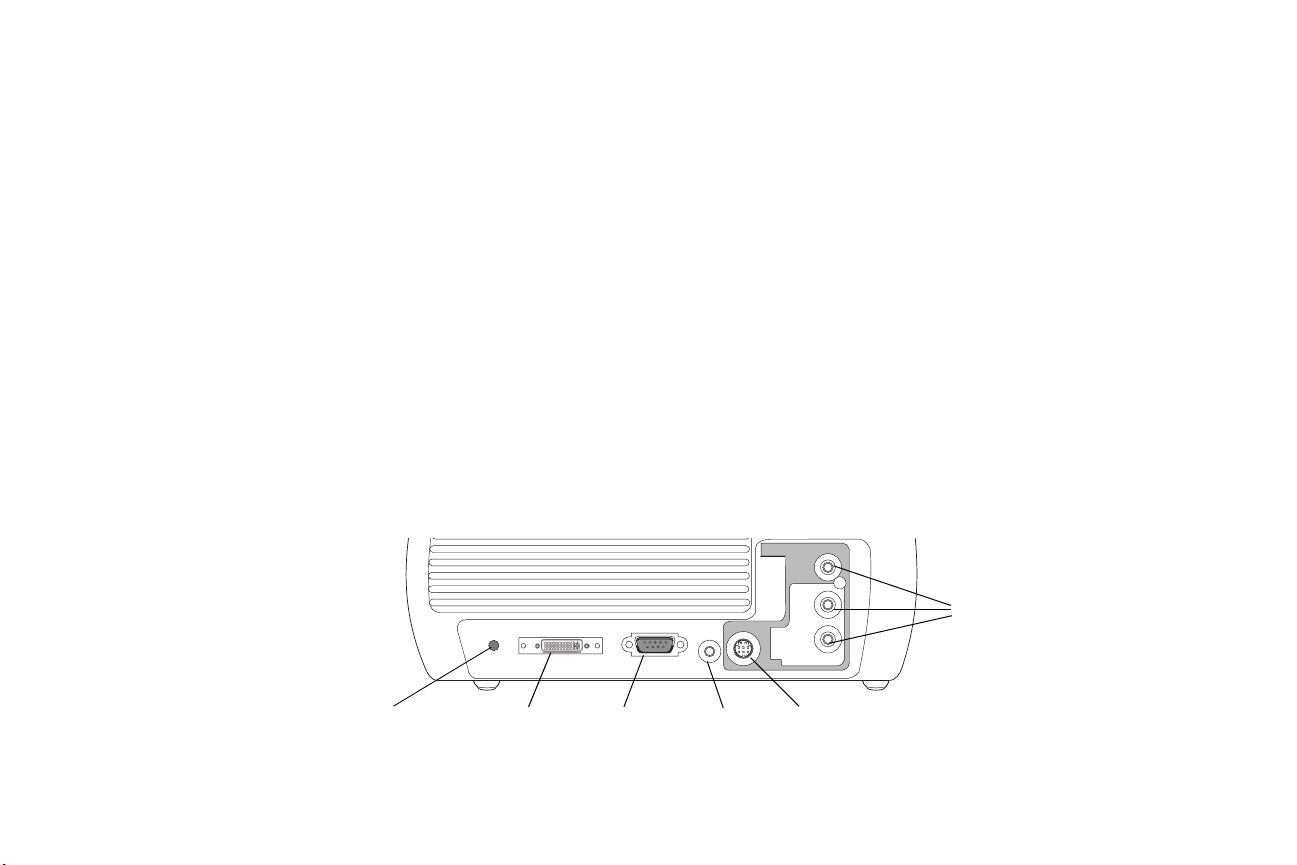
Guía de conectadores del proyector y los dispositivos
La tabla e ilustración siguientes le ayudarán a encontrar los conectadores que le conviene utilizar para obtener la mejor resolución posible de sus dispositivos
de entrada, tales como computadoras, grabadoras de vídeo estándar (VCR), reproductores de discos de vídeo digital (DVD) (progresivos y entrelazados),
fuentes de televisión de alta definición (HDTV) (formatos HDTV 1080i, 1035i y 720P), sintonizadores de televisión y satelitales, cámaras digitales, juegos de
vídeo (progresivos y entrelazados) y reproductores de discos láser.
Conexiones a una computadora
Las conexiones a una computadora involucran conectar los extremos VGA y USB del cable de computadora incluido a una computadora y el otro extremo
(M1) al conectador computer in (entrada de computadora) del proyector. La parte USB del cable de computadora le permite avanzar diapositivas en una
presentación de PowerPoint™ a través del control remoto. Consulte la página 11 para obtener información de configuración de la computadora y el
proyector.
Conexiones de vídeo
El primer paso para conectar el vídeo es decidir qué tipo de conectador de salida desea enchufar al proyector. Si tiene más de una salida en su dispositivo de
vídeo, seleccione la de mayor calidad. Sus opciones son S-vídeo (mayor calidad) y Vídeo compuesto (menor calidad).
Si planea conectar el proyector a fuentes de HDTV, debe utilizar el conectador de computadora M1 del proyector, etiquetado computer in. No olvide que las
fuentes de HDTV y progresivas sólo se deben procesar a través del conectador de computadora del proyector. También puede utilizar un adaptador de M1 a
vídeo de componente (disponible como accesorio opcional) para conectar los conectadores de componente de una fuente progresiva al proyector. El puerto
de S-vídeo no funciona con fuentes progresivas.
conectadores de entrada del proyector
salida de CC salida de audio
de 12 voltios
entrada de computadora monitor S-vídeo
progresivas)
(salida/out)(fuentes HDTV y
(audio out)
8
audio/visual
(compuesto)
Page 11
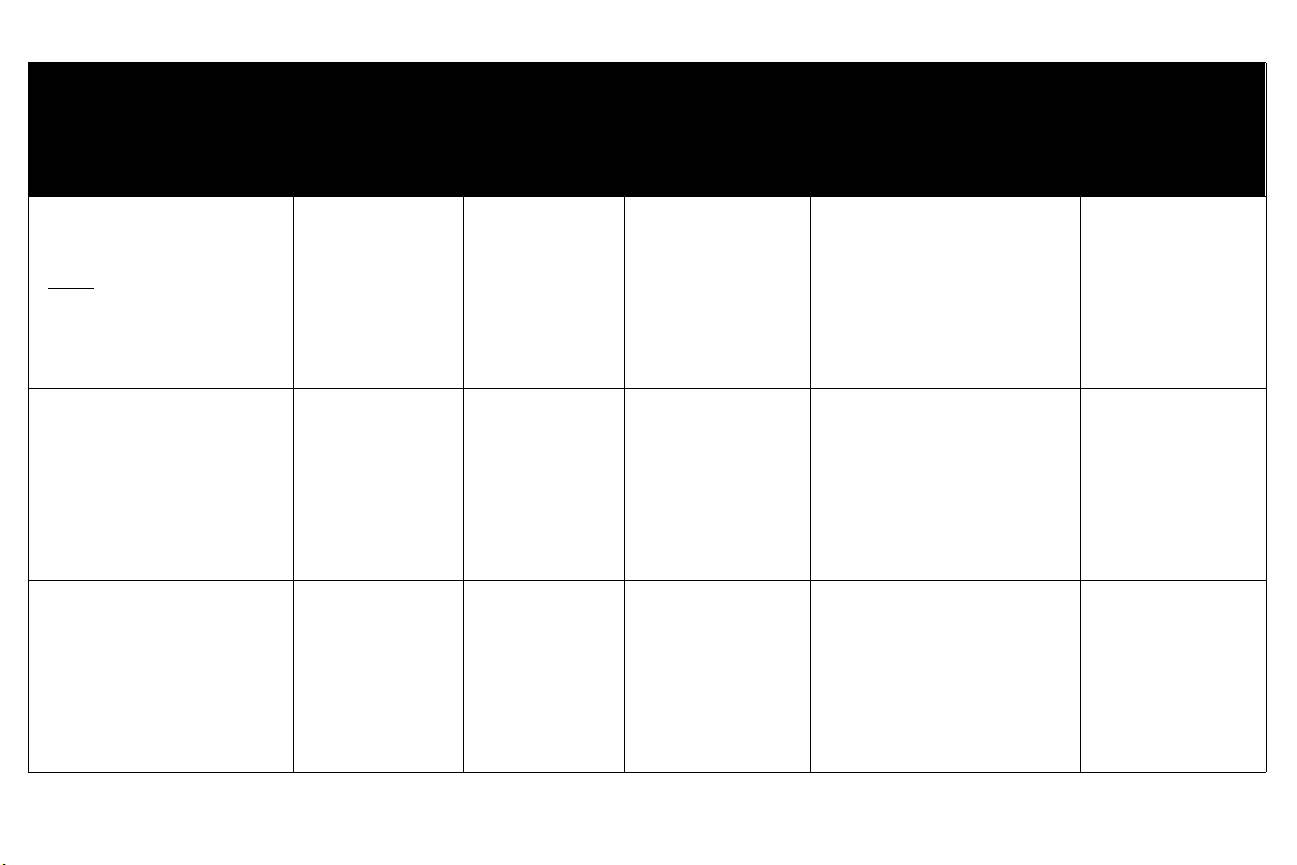
Dispositivo de vídeo
Compatibilidad
con vídeo
Si su
conectador de
dispositivos es
Enchufe al
adaptador o
conectador del
proyector
etiquetado
Para obtener Instrucciones
de configuración, consulte
Comentarios
Emisión de televisión común
(no de HDTV) por: cable,
cable digital, televisión
satelital, DVD o VCR
Cámara de vídeo estándar
Juego de vídeo estándar
Formatos NTSC,
PAL y SE C A M
Formatos NTSC,
PAL y SE C A M
Formatos NTSC,
PAL y SE C A M
Vídeo compuesto
o S-vídeo
Vídeo compuesto
o S-vídeo
Vídeo compuesto
o S-vídeo
Vídeo compuesto
o S-vídeo
Vídeo compuesto
o S-vídeo
Vídeo compuesto
o S-vídeo
Conexión de vídeo compuesto
en la página 17
Conexión de S-vídeo en la
página 17
Conexión de vídeo compuesto
en la página 17
Conexión de S-vídeo en la
página 17
Conexión de vídeo compuesto
en la página 17
Conexión de S-vídeo en la
página 17
No para fuentes
progresivas (es decir,
de HDTV). Consulte
la página 10.
No para fuentes
progresivas (es decir,
de HDTV). Consulte
la página 10.
No para fuentes
progresivas (es decir,
de HDTV). Consulte
la página 10.
9
Page 12
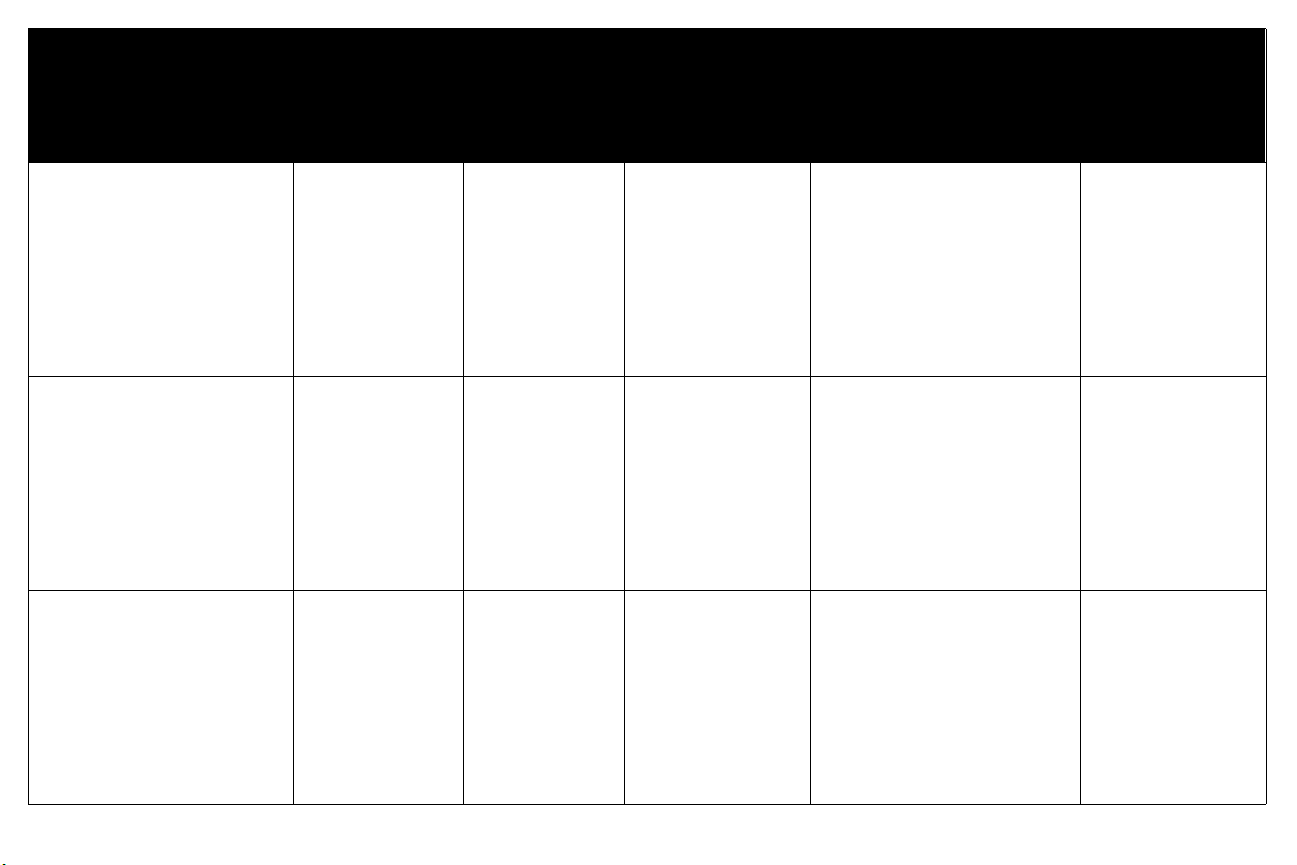
Dispositivo de vídeo
Compatibilidad
con vídeo
Si su
conectador de
dispositivos es
Enchufe al
adaptador o
conectador del
proyector
etiquetado
Para obtener Instrucciones
de configuración, consulte
Comentarios
HDTV
(Televisión de alta
definición)
DVD p rogre sivo
Juego de vídeo progresivo
1080i, 720p VGA
Vídeo de
componente
1080i, 720p
Componente 480p
1080i, 720p
Componente 480p
VGA
Vídeo de
componente
VGA
Vídeo de
componente
Computer In
Computer In a través
de un adaptador
opcional de M1 a
Componente
Computer In
Computer In a través
de un adaptador
opcional de M1 a
Componente
Computer In
Computer In a través
de un adaptador
opcional de M1 a
Componente
Conexión VGA en la página 18
Adaptador M1 a componente en
la página 18
Conexión VGA en la página 18
Adaptador M1 a componente en
la página 18
Conexión VGA en la página 18
Adaptador M1 a componente en
la página 18
No para Componente
480i
No para Componente
480i
No para Componente
480i
10
Page 13
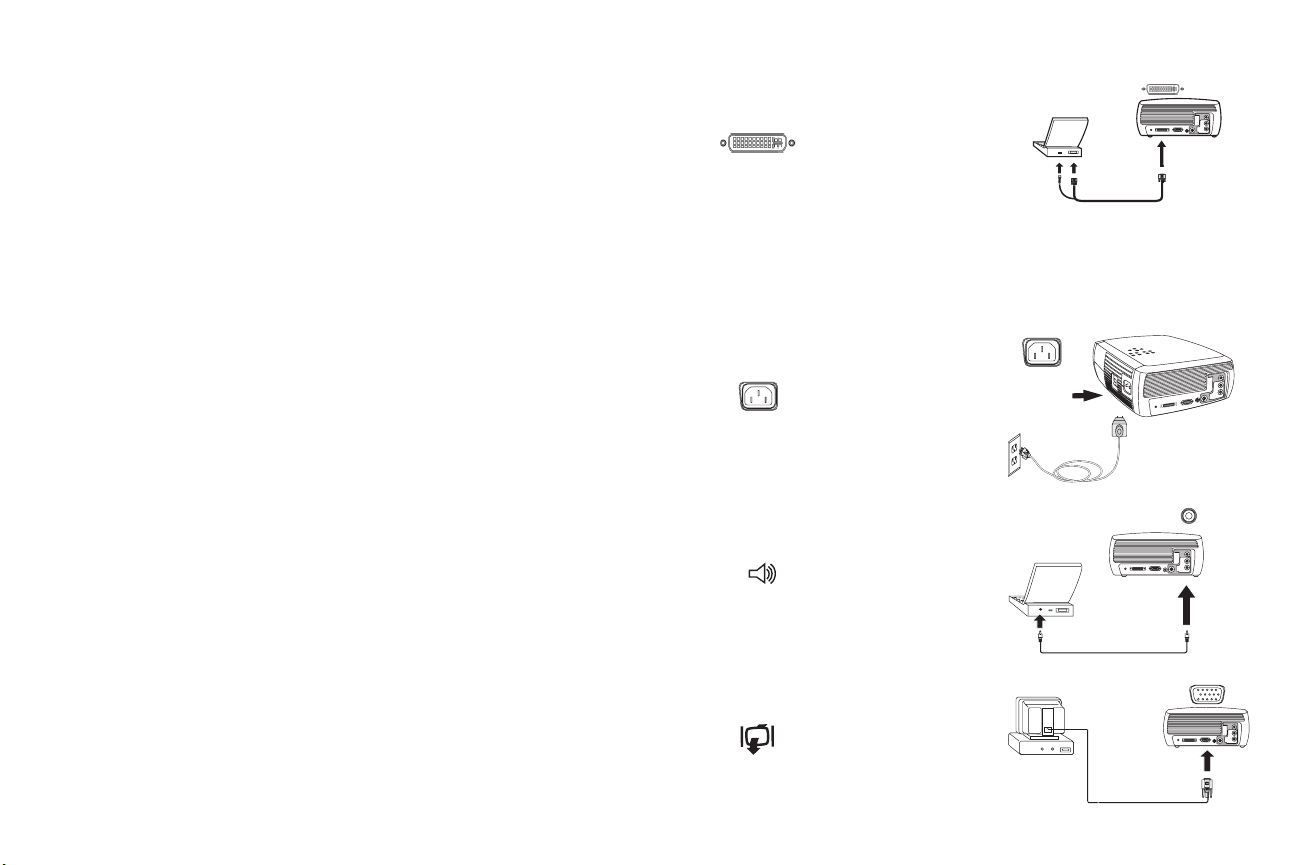
Conexión a una computadora
Conexiones requeridas a una computadora
Conecte un extremo del cable de computadora provisto (consulte la
página 16 para obtener información sobre la conexión a dispositivos de
vídeo) al conectador M1 azul computer in del proyector. Conecte los otros
extremos (USB Y VESA) a los puertos USB y VGA de su computadora. Si
está utilizando un equipo de escritorio, primero deberá desconectar el cable
del monitor del puerto de vídeo de la computadora.
Esta conexión le permite avanzar diapositivas en una presentación de
PowerPoint utilizando el control remoto. Los controladores USB deben estar
instalados para utilizar la funcionalidad USB. Para obtener más
información, consulte la página 15.
Conecte el cable de alimentación negro al conectador power (alimentación)
al costado del proyector y a un tomacorriente.
NOTA: Siempre utilice el cable de alimentación suministrado con el
proyector.
Conexiones opcionales a una computadora
Para utilizar sonido en su presentación, conecte un cable de audio (no
incluido) a su computadora y al conectador rojo y/o blanco audio in
(entrada de audio) del proyector.
conecte el cable de computadora
conecte el cable de alimentación
conecte el cable de audio
Si está utilizando un equipo de escritorio y desea ver la imagen en la
pantalla del mismo además de en la pantalla de proyección, conecte el cable
del monitor de la computadora al conectador monitor out (salida del
monitor) del proyector.
conecte el cable del monitor
11
Page 14
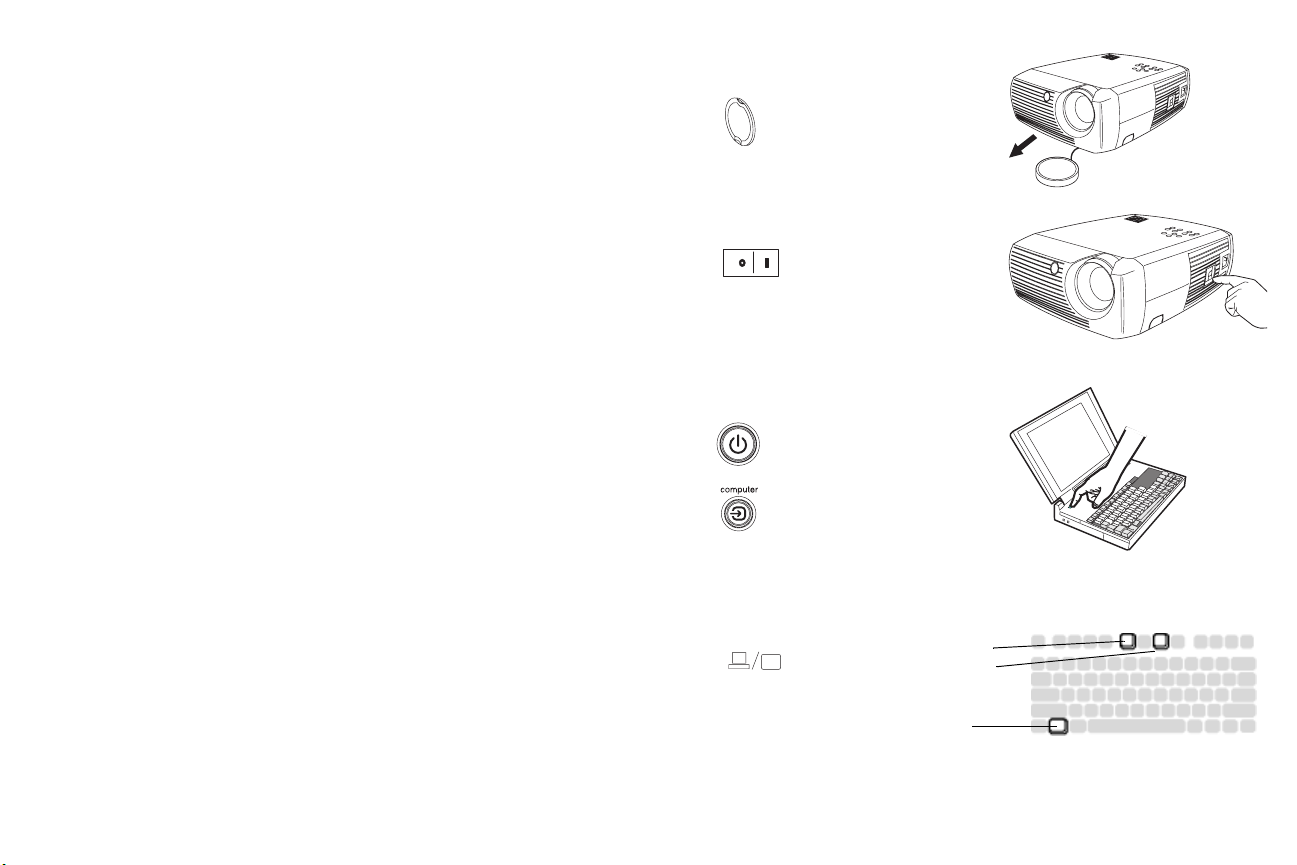
Visualización de una imagen de la computadora
Retire la tapa del lente.
Mueva el interruptor power (Encendido) que se encuentra al costado del
proyector a la posición On (Encendido).
El LED destella de color verde y se encienden los ventiladores. Cuando la
lámpara se enciende, aparece la pantalla de inicio y el LED queda iluminado
en color verde constante. Puede transcurrir aproximadamente un minuto
hasta que la imagen logre el brillo completo.
? ¿No aparece la pantalla de inicio? Obtenga ayuda en la página 21.
Encienda la computadora. La imagen de la computadora debe aparecer en
la pantalla de proyección. De lo contrario, presione el botón Computer
(Computadora) en el teclado numérico del proyector.
Si su computadora cuenta con Windows 98 como sistema operativo,
consulte “Uso del proyector con Windows 98 por primera vez” en la
página 14 para obtener información sobre el proceso de instalación del
controlador.
Asegúrese de que el puerto externo de vídeo de la computadora portátil
esté activado.
Muchas computadoras portátiles no encienden automáticamente el puerto
de vídeo externo cuando se conecta un proyector. Por lo general, se utiliza
una combinación de teclas tal como FN + F8 o CRT/LCD para encender y
apagar la visualización externa. Localice una tecla de función con la
inscripción CRT/LCD o una tecla de función con un símbolo de monitor.
Oprima FN y la tecla de función simultáneamente. Consulte la
documentación de su computadora portátil para obtener información
acerca de esta combinación de teclas.
¿No aparece la imagen en su computadora portátil? Presione el
botón Auto Image (Auto imagen) en el teclado numérico. Obtenga
ayuda en la página 22.
retire la tapa del lente
mueva el interruptor de encendido
encienda la computadora
active el puerto externo
de la computadora portátil
tecla de monitor
o tecla LCD/CRT
tecla FN
12
Page 15
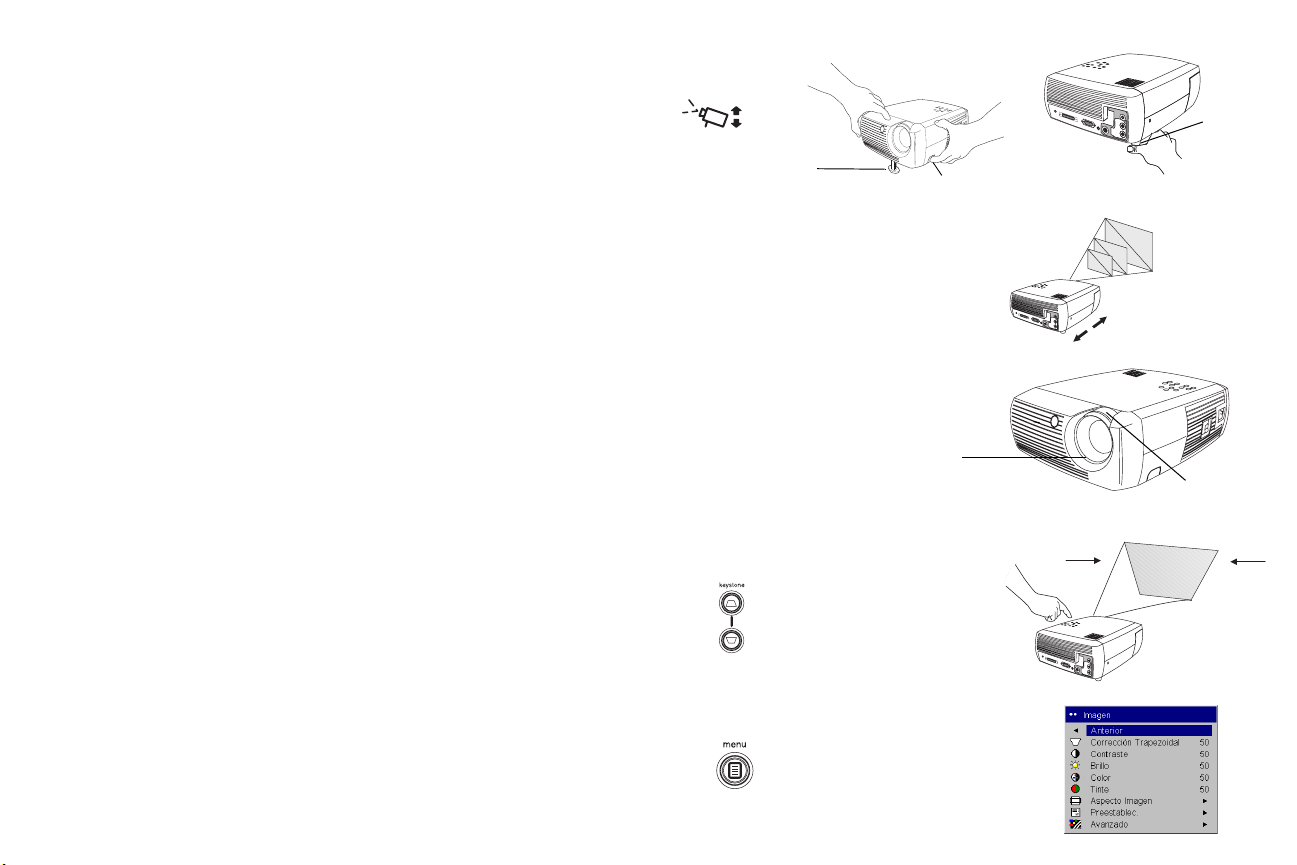
Ajuste de la imagen
Si es necesario, ajuste la altura del proyector presionando el botón de
desenganche para extender el pie.
Asimismo, gire el pie nivelador ubicado en la parte posterior del proyector
si fuera necesario.
Evite colocar las manos cerca de la ventilación de aire caliente en la parte
frontal del proyector.
Posicione el proyector a la distancia deseada de la pantalla, a un ángulo de
90 grados respecto de la misma.
Consulte la tabla en la página 44 para obtener una lista de tamaños de
pantalla y distancias.
Ajuste el aumento del lente o el foco.
ajuste la altura
pie elevador
ajuste la distancia
ajuste el aumento de lente y el foco
botón de desenganche
foco
(anillo fino)
gire
el pie
nivelador
aumento de lente
(anillo grueso)
Si la imagen no es cuadrada, ajuste la corrección trapezoidal utilizando los
botones del teclado numérico.
Presione el botón Keyst one (Corrección Trapezoidal) superior para reducir
la parte superior de la imagen. Presione el botón Keyst one inferior para
reducir la parte inferior.
Ajuste el Contraste o el Brillo en el menú Imagen.
Consulte la página 35 para obtener ayuda sobre estos menús de ajuste.
ajuste la corrección trapezoidal
ajuste el menú Imagen
13
Page 16

Uso del proyector con Windows 98 por primera vez
La primera vez que conecte una computadora con Windows 98 al proyector,
el equipo reconocerá el proyector como “nuevo hardware” y aparecerá el
Asistente para agregar nuevo componente de hardware. Siga estas
instrucciones para utilizar el Asistente para cargar el controlador adecuado
(que fue instalado con su sistema operativo Windows).
Si el sistema operativo de su computadora es Windows 2000 o Windows
ME, omita estos pasos y vaya a “Ajuste de la imagen” en la página 13.
a
a Haga clic en Siguiente (Next) para comenzar a buscar el controlador.
b Asegúrese de que la frase “Buscar el mejor controlador” esté seleccionada
y haga clic en Siguiente.
c Desactive todas las casillas seleccionadas y haga clic en Siguiente.
Windows localizará el controlador automáticamente. Si este controlador
ha sido eliminado, vuelva a cargarlo utilizando el CD de su sistema
operativo Windows.
d Cuando Windows encuentre el controlador, estará listo para instalarlo.
Haga clic en Siguiente.
b
c
d
14
Page 17

Omita esta página si no conectó un cable de ratón USB
Para Windows 98:
• Si conectó el cable USB, el Asistente para agregar nuevo componente
de hardware aparecerá nuevamente. Los controladores deben estar
instalados para utilizar la funcionalidad USB.
• El Asistente se inicia tres veces.
La primera vez, detecta un dispositivo compuesto USB.
La segunda vez, un dispositivo de interfaz humana USB (para el
teclado).
La tercera vez, un dispositivo de interfaz humana USB (para el ratón).
Para Windows 2000, Windows ME y Windows XP:
• Los controladores USB se instalan automáticamente.
15
Page 18

Cómo conectar a un dispositivo de vídeo
Puede conectar dispositivos de vídeo tales como grabadores de vídeo (VCR),
reproductores de discos de vídeo digital (DVD), vídeo cámaras, cámaras
digitales, consolas de juegos de vídeo, receptores de televisión de alta
definición (HDTV) y sintonizadores de TV al proyector. También hay una
entrada de audio a través de los conectadores A/V rojo y blanco. Puede
conectar el sonido directamente al proyector, utilizando el altavoz
incorporado, o bien conectarlo a su estéreo a través del conectador Audio Out
(Salida de audio).
Puede conectar el proyector a la mayoría de los dispositivos de vídeo que
tengan capacidad de salida de vídeo. No puede conectar directamente el cable
coaxial que entra en su casa de una compañía de cable o satelital, la señal
primero debe pasar por un sintonizador. Ejemplos de sintonizadores son las
cajas de cable digital, los grabadores de vídeo (VCR), los grabadores de vídeo
digital y las cajas de televisión satelital. Básicamente, cualquier dispositivo
que pueda cambiar de canal es considerado un sintonizador.
Antes de conectar el proyector, debe decidir qué aspecto imagen desea
utilizar. Puede acceder al ajuste del Aspecto Imagen del proyector a través del
menú Imagen del mismo. Consulte la página 35 para obtener más
información.
¿Qué es el Aspecto Imagen?
El aspecto imagen es la proporción del ancho de la imagen con respecto a su
altura. Por lo general, las pantallas de televisión son 4:3, el valor
predeterminado para este proyector. Los receptores de televisión de alta
definición (HDTV) y la mayoría de los reproductores de discos de vídeo
digital (DVD) son 16:9. Si planea proyectar en una pantalla, el tamaño y la
forma de la misma determinarán qué aspecto imagen utilizar. Si planea
proyectar sobre una pared en blanco, no tendrá restricciones en cuanto al
tamaño de la pantalla. Lo que planee proyectar también puede ayudarle a
decidir entre 4:3 y 16:9. La mayoría de los espectáculos de televisión son 4:3,
mientras que la mayoría de las películas son 16:9.
Si tiene una pantalla 16:9, debe seleccionar un aspecto imagen de 16:9 para
películas anamórficas o HDTV, y Real para contenido 4:3. Si tiene una pantalla
4:3, también debe utilizar 16:9 para películas anamórficas o HDTV, pero tiene
la opción de utilizar 4:3 (para llenar la pantalla) o Real (para un mapeo directo
de píxeles) para contenido 4:3. Tenga en cuenta que las películas anamórficas
sólo se verán correctamente si la salida del reproductor de discos de vídeo
digital (DVD) está configurada para televisión 16:9.
pantalla 4:3
pantalla 16:9
No utilice
4:3
Real
16:9
Real
Modo
Real
(NTSC
únicamente)
16
Page 19

Conexiones a dispositivos de vídeo
Conexión de vídeo compuesto
Enchufe el conectador amarillo del cable de audio/vídeo (A/V) provisto en
el conectador de salida de vídeo de su dispositivo de vídeo. Enchufe el otro
conectador amarillo en el conectador amarillo video del proyector.
Enchufe un conectador blanco en el conectador izquierdo de salida de audio
y uno rojo en el conectador derecho de salida de audio del dispositivo de
audio. Enchufe el conectador blanco restante en el conectador blanco
audio in del proyector, y el conectador rojo restante en el conectador rojo
audio in del proyector.
Recuerde que la salida de vídeo desde conexiones compuestas no son de
alta tecnología como las salidas de S-vídeo.
Conexión de S-vídeo
Si su dispositivo de vídeo cuenta con un conectador redondo de siete
puntas, enchufe un cable de S-vídeo en el conectador de S-vídeo del
dispositivo de vídeo y en el conectador S-video del proyector. Utilice los
conectadores de audio rojo y blanco del cable de A/V como se describe
anteriormente (los conectadores amarillos del cable de A/V no se utilizan).
Recuerde que el S-vídeo proporciona salida de vídeo de mayor calidad que
el vídeo compuesto.
conecte el cable de A/V
conecte los cables de S-vídeo y A/V
17
Page 20

Conexión VGA
Si su dispositivo de vídeo cuenta con una salida VGA de 15 patillas, enchufe
un extremo del cable de la computadora incluido al conectador VGA de su
fuente de vídeo. Este conectador puede estar etiquetado “To Monitor” (al
monitor) en la fuente de vídeo. Enchufe el extremo de computadora M1 del
cable en el conectador computer in del proyector. No enchufe el extremo
USB de este cable en el dispositivo de vídeo.
Utilice los conectadores de audio rojo y blanco del cable de A/V tal como se
describe en la página anterior (los conectadores amarillos del cable de A/V
no se utilizan).
Adaptador M1 a componente
Para conectar una fuente HD o un DVD de exploración progresiva, utilice
un adaptador M1 a componente. Conecte un extremo del cable de
componente (no incluido) en el adaptador. Conecte el extremo M1 del
adaptador en el conectador Computer 1 del proyector.
conecte los cables de computadora
y audio/vídeo
Conecte el cable de alimentación al conectador power al costado del
proyector y a un tomacorriente.
NOTA: Siempre utilice el cable de alimentación suministrado con el
proyector.
conecte el cable de alimentación
18
Page 21

Visualización de una imagen de vídeo
Retire la tapa del lente.
retire la tapa del lente
Mueva el interruptor power al costado del proyector a la posición On.
El LED destella de color verde y se encienden los ventiladores. Cuando la
lámpara se enciende, aparece la pantalla de inicio y el LED queda
iluminado en color verde constante. Puede transcurrir aproximadamente
un minuto hasta que la imagen logre el brillo completo.
? ¿No aparece la pantalla de inicio? Obtenga ayuda en la página 22.
Conecte y encienda el dispositivo de vídeo.
La imagen del mismo debe aparecer en la pantalla de proyección. De lo
contrario, presione el botón Video en el teclado numérico.
? ¿No aparece ninguna imagen? Presione el botón Source o
Auto
Image (Auto-Imagen). Obtenga ayuda en la página 22.
Ajuste de la imagen
Ajuste la altura del proyector presionando el botón de desenganche para
extender el pie.
Si es necesario, gire el pie nivelador ubicado en la parte posterior del
proyector.
Posicione el proyector a la distancia deseada de la pantalla, a un ángulo de
90 grados respecto de la misma.
Consulte la tabla en la página 44 para obtener una lista de tamaños de
pantalla y distancias desde la pantalla.
mueva el interruptor de encendido
encienda el dispositivo de vídeo
ajuste la altura
pie elevador
ajuste la distancia
gire
el pie
nivelador
botón de desenganche
19
Page 22

Ajuste el aumento de lente y el foco.
ajuste el aumento de lente y el foco
foco
(anillo fino)
aumento de lente
(anillo grueso)
Si la imagen no es cuadrada, ajuste la corrección trapezoidal utilizando los
botones del teclado numérico. Presione el botón Key sto ne superior para
reducir la parte superior de la imagen. Presione el botón Keystone inferior
para reducir la parte inferior.
Ajuste el volumen en el teclado numérico o el control remoto.
Ajuste Contraste, Brillo, Color, Tinte o Aspecto Imagen en el menú Imagen.
Consulte la página 35 para obtener ayuda sobre los menús y estos ajustes.
En cuanto al Aspecto Imagen, tenga en cuenta que los reproductores de
DVD se deben configurar en 16:9 para ver una imagen de mejor calidad.
Para obtener más información acerca del Aspecto Imagen, consulte la
página 16.
ajuste la corrección trapezoidal
ajuste el volumen
opciones de ajuste en el menú Imagen
incluyendo el Aspecto imagen
20
Page 23

Cómo parar el proyector
El proyector muestra automáticamente un fondo de pantalla si no detecta
una fuente activa durante 30 minutos. Este fondo de pantalla ayuda a
preservar la vida útil del proyector. La imagen vuelve cuando se detecta una
fuente activa o al presionar un botón del control remoto o el teclado
numérico.
Guardar pantalla
Usted puede hacer que el fondo de pantalla aparezca después de un número
preestablecido de minutos activando la característica Guardar pantalla en el
Configuración> Sistema. Consulte la página 38.
menú
Ahorro energía
El proyector también cuenta con una función Ahorro energía que, al
activarla, apaga automáticamente la lámpara si no se detecta ninguna fuente
activa ni el usuario realiza interacciones con el proyector durante 20
minutos. Esta característica se encuentra apagada de manera
predeterminada. Consulte la página 38.
Cómo apagar el proyector
Puede apagar el proyector simplemente moviendo el interruptor de
encendido hacia la posición Off (apagado).
Ta mb i én puede presionar el botón
proyector mientras está funcionando. Cuando se presiona el botón
dos veces (una vez para iniciar el proceso de apagado del proyector y la
segunda vez para verificar que desea apagarlo), la lámpara se apaga y el
LED destella una luz verde durante un (1) minuto mientras los ventiladores
continúan enfriando la lámpara. Mientras el LED está destellando en verde,
el proyector no acepta ninguna entrada del teclado numérico ni el control
remoto.
Cuando la lámpara se ha enfriado, el LED se enciende de color verde
constante y los ventiladores disminuirán su velocidad al mínimo. Para
apagar el proyector, mueva el interruptor de encendido a la posición Off.
NOTA: Una vez que se ha apagado el proyector, debe esperar un (1) minuto
antes de encenderlo nuevamente. Esto permite que la lámpara se enfríe
correctamente. Sin embargo, si se utilizó el control remoto para apagar el
proyector, no es necesario que espere un minuto para encenderlo
nuevamente.
Power del control remoto para apagar el
Power
Cómo solucionar problemas de configuración
Si la imagen aparece correctamente en la pantalla, pase a la siguiente sección.
De lo contrario, solucione el problema de configuración.
El LED en la parte superior del proyector indica el estado del mismo y puede
ayudarle a solucionar problemas.
Tabla 1: Comportamiento y significado del LED
Color y comportamiento
del LED
verde constante El interruptor de encendido está en la posición
verde intermitente Se ha presionado el interruptor de encendido y
rojo intermitente
Consulte la página 44 para obtener
más información
rojo constante Error no identificable: póngase en contacto con
Las siguientes tablas muestran problemas comunes. En algunos casos, se
proporciona más de una solución posible. Pruebe las soluciones en el orden
en que se presentan. Cuando el problema se resuelva, omita las demás
soluciones.
Significado
de encendido y se ha inicializado el software o el
proyector ha sido apagado mediante el control
remoto.
se está iniciando el software, o bien el proyector
se está apagando y los ventiladores funcionan
para enfriar la lámpara.
Ha ocurrido un fallo del ventilador o la lámpara.
Verifique que las ventilaciones no estén
bloqueadas (consulte la página 27). Apague el
proyector y espere un minuto, luego enciéndalo
nuevamente. Si el funcionamiento del proyector
ha excedido la vida útil de la lámpara (página 41),
reemplace la lámpara y restablezca el contador
de uso de la lámpara. Póngase en contacto con
su distribuidor si el problema persiste.
su distribuidor.
21
Page 24

Problema Solución Resultado
No aparece la pantalla de inicio Enchufe el cable de alimentación en el
costado izquierdo del proyector, retire la
tapa del lente, mueva el interruptor de
encendido
Mueva el interruptor de encendido
en el costado
Sólo aparece la pantalla de inicio
Startup
Screen
Presione el botón Computer,
active el puerto externo de la computadora
portátil
A
reinicie la
computadora
portátil
Imagen correcta
Startup
Screen
Se proyecta la imagen de la computadora
A
A
22
Page 25

Problema Solución Resultado
No aparece la imagen de la computadora, sólo las
palabras “Señal fuera de rango”
Signal out of
A
range
Oprima el botón Auto Image en el teclado
numérico
Ajuste la velocidad de regeneración en
Panel de control > Pantalla >
Configuración> Avanzado> Adaptador
(la ubicación varía según el sistema
operativo)
Quizá deba configurar una resolución
diferente en su computadora, como se
ilustra en el siguiente problema, “imagen
borrosa o cortada”
Se proyecta la imagen de la computadora
A
A
23
Page 26

Problema Solución Resultado
Imagen borrosa o cortada
AA
La imagen no está centrada en la pantalla Mueva el proyector, ajuste el aumento de
A
Configure la resolución de visualización de
la computadora en la resolución real del
proyector (Inicio > Configuración> Panel
de control > Pantalla > ficha Configuración)
Seleccione 800x600
En una computadora
portátil, desactive el
monitor o encienda
el modo de
visualización
doble
lente, ajuste la altura
Imagen clara y no cortada
A
Imagen correcta
Ajuste Posición
Horiz. o Vert. en
el menú Imagen >
Avanzado
24
Page 27

Problema Solución Resultado
La imagen no es cuadrada
La imagen no es nítida Ajuste Nitidez (únicamente fuentes de
Ajuste la corrección trapezoidal en el
teclado numérico
vídeo) en el menú Imagen > Avanzado
ABAB
La imagen no cabe en una pantalla 4:3 ó 16:9 Cambie el aspecto imagen a 4:3 ó 16:9 en el
menú Imagen > Aspecto Imagen
Imagen cuadrada
Imagen correcta
AB
Imagen correcta
25
Page 28

Problema Solución Resultado
La imagen está al revés
AB
La imagen aparece invertida de izquierda a derecha
A
Los colores proyectados no coinciden con la fuente
Apague Montaje al techo en el menú
Configuración> Sistema
Apague Posterior en el menú
Configuración> Sistema
Ajuste el color, el tinte, la temperatura del
color, el brillo y el contraste en los menús
Imagen correcta
AB
Imagen correcta
AB
Imagen correcta
COLOR
COLOR
26
Page 29

Problema Solución Resultado
El vídeo incrustado en mi presentación de
PowerPoint no se ve en la pantalla
A
B
La lámpara no se enciende, el LED destella en rojo Asegúrese de que las ventilaciones no estén
LED
A
B
Apague la pantalla LCD interna de su
computadora portátil
A
B
bloqueadas, apague el proyector y deje que
se enfríe durante un minuto
A
B
El vídeo incrustado se ve correctamente
A
B
La lámpara se enciende
Startup
Screen
27
Page 30

Problema Solución Resultado
Al inicio aparece el mensaje “Cambiar Lámpara”
ola lámpara no se enciende y el LED destella en rojo
LED
Es necesario reemplazar la lámpara (vea la
página 41)
reemplace la lámpara
La lámpara se enciende
Startup
Screen
28
Page 31

Uso del control remoto
El control remoto utiliza dos (2) baterías AA suministradas. Las mismas se
instalan fácilmente, deslizando la tapa en la parte posterior del control
remoto, alineando los extremos + y – de las baterías, colocándolas en su
lugar y volviendo a poner la tapa.
Precaución: Cuando cambie las baterías, recuerde que el uso de baterías de
un tipo distinto al de las incluidas con el proyector puede dañar seriamente
el control remoto. Al desecharlas, asegúrese de hacerlo de acuerdo con las
normas ambientales vigentes.
Para operar, apunte el control remoto hacia la pantalla de proyección o el
proyector (no hacia la computadora). El rango de funcionamiento óptimo es
de 15 pies (4,5 m) aproximadamente.
Oprimir el botón Power del control remoto cuando el interruptor de
encendido del proyector se encuentra en la posición Off no enciende el
proyector. Es necesario poner el interruptor de encendido del proyector en
la posición On para que el control remoto lo encienda.
Cuando el proyector está funcionando, puede presionar el botón Power del
control remoto para colocar el proyector en Off (consulte la página 21 para
obtener información sobre cómo parar el proyector) y apagarlo.
Presione el botón Menu (Menú) del control remoto para abrir el sistema de
menús del proyector. Utilice los botones con flechas para navegar y el botón
Select (Selección) para seleccionar las características y ajustar valores en los
menús. Consulte la página 34 para obtener más información sobre los
menús.
El control remoto también tiene botones de Vo lu me (Volumen) y Mute
(Silenciar) para controlar el sonido, y Video y Computer para cambiar
entre las fuentes.
Ta mb ién se suministran dos características específicas para presentaciones.
Utilice el botón Blank (En blanco) para mostrar una pantalla en blanco en
vez de la diapositiva actual (puede elegir el color, consulte la página 39 );
utilice el botón Effect (Efecto) para invocar una acción definida por el
usuario, como pausa, o cambie el aspecto imagen para ver DVD (consulte la
página 39 para obtener más información sobre cómo programar este botón).
Los botones Previous (Anterior) y Next (Siguiente) le permiten navegar a
través de su presentación de PowerPoint en modo Presentación con
diapositivas. Enchufe el conectador USB del cable de computadora incluido
a su computadora para utilizar estos botones. La primera vez que lo haga,
quizá aparezca el asistente Agregar nuevo hardware. Para obtener
información sobre cómo cargar los controladores USB correctos, consulte la
página 15.
botón Previous botón Next
(Siguiente)(Anterior)
botones de
navegación
Cómo solucionar problemas del control remoto
• Asegúrese de que las baterías estén cargadas e instaladas en la
orientación correcta.
• Asegúrese de apuntar el control remoto hacia el proyector o la pantalla,
no hacia la computadora y de estar dentro del rango de 4.5 m (15 pies)
del control remoto. Para obtener mejores resultados, apunte el control
remoto a la pantalla.
• Si intenta avanzar diapositivas de PowerPoint, asegúrese de que el
cable USB esté conectado. Si está utilizando un cable USB, asegúrese de
que estén instalados los controladores correctos.
29
Page 32

Uso del audio
Uso del altavoz del proyector
Para utilizar el altavoz del proyector, conecte la fuente a los conectadores
Audio in (izquierdo y/o derecho) a los conectadores compuestos del
proyector.
Para ajustar el volumen, presione los botones Volume en el teclado
numérico o el control remoto.
Para silenciar el sonido, presione el botón Mute en el control remoto.
Cómo solucionar problemas de audio
Si no hay sonido, verifique lo siguiente:
• Asegúrese de que el cable de audio esté conectado.
• Asegúrese de que Silenciar no esté activado (presione el botón Mute en
el control remoto).
• Asegúrese de que el volumen esté lo suficientemente alto. Presione el
botón Vo lu me en el teclado numérico o en el control remoto.
• Asegúrese de que esté activada la fuente correcta.
• Ajuste la fuente de audio.
• Si está reproduciendo un vídeo, asegúrese de que la reproducción no se
haya detenido.
Conexión de altavoces externos
El proyector se puede conectar a altavoces externos con su propia fuente de
alimentación, enchufando el cable de un altavoz (no incluido) en el
conectador audio out del proyector.
conecte el cable de audio
ajuste el volumen
altavoces externos con fuente
de alimentación propia
salida
de audio
cable del
altavoz
30
Page 33

Uso de los botones del teclado numérico
La mayoría de los botones se describe en detalle en otras secciones, sin
embargo, a continuación se incluye una descripción general de sus
funciones:
Menu: abre los menús en la pantalla (página 34).
Select: confirma las selecciones en los menús (página 34).
Flechas hacia arriba/abajo: se utilizan para navegar por los menús y ajustar
las configuraciones en ellos (página 34).
Auto-Imagen: restablece el proyector a la fuente.
Presets (Preestablec.): cambia entre las configuraciones de valores
preestablecidos disponibles (página 36).
Key sto ne: ajusta la rectangularidad de la imagen (página 13).
Vo lu me : ajusta el sonido (página 30).
Video y Computer: cambian la fuente activa.
botones navegación
31
Page 34

Optimización de imágenes de computadora
Una vez que su computadora esté correctamente conectada y la imagen de
la misma aparezca en la pantalla, puede optimizar dicha imagen utilizando
los menús en pantalla. Para obtener información general sobre cómo utilizar
los menús, consulte la página 34.
• Ajuste la Corrección Trapezoidal, el Contraste o el Brillo en el menú
Imagen (página 35).
• Cambie el Aspecto Imagen. Elija la opción que mejor se adapte a la
fuente de entrada (página 35).
• Ajuste la Temperatura del color en el menú Avanzado (página 37).
• Ajuste la Fase, el Rastreo o la Posición Horiz. o Vert. en el menú
Avanzado (página 37).
• Una vez que haya optimizado la imagen para una fuente particular,
puede guardar las configuraciones utilizando Preestablec. Esto le
permite volver a utilizar estas configuraciones más adelante
(página 36).
Características de presentación
Se proporcionan varias características para facilitar las presentaciones. A
continuación se incluye una descripción general de las mismas; para
obtener información más detallada, consulte la sección de menús.
• El botón Effect del control remoto le permite asignarle varias funciones.
El efecto predeterminado es Acerca de, que muestra información sobre
el proyector y la fuente actual. Puede elegir entre En blanco, Silenciar,
Aspecto Imagen, Fuente, Auto-Imagen, Pausa y Acerca de. Consulte la
página 39 para obtener más detalles. El efecto pausa le permite
congelar la imagen mostrada. Esto resulta útil si desea hacer cambios
en su computadora sin que el público lo vea. El efecto de máscara le
permite cubrir parte de la imagen con una cortina negra.
• El botón Blank del control remoto le permite mostrar un fondo de
pantalla en lugar de la fuente activa. Puede elegir el color de esta
pantalla (página 39).
• La opción Logo de inicio le permite cambiar la pantalla de inicio
predeterminada a un fondo de pantalla o a una pantalla
predeterminada (página 39).
• Se suministran dos opciones, Ahorro energía y Guardar pantalla, para
parar automáticamente el proyector o mostrar una pantalla negra
transcurridos algunos minutos de inactividad. Esto ayuda a preservar
la vida útil de la lámpara (página 38).
32
Page 35

Optimización de imágenes de vídeo
Personalización del proyector
Una vez que su dispositivo de vídeo está correctamente conectado y la
imagen del mismo no aparezca en la pantalla, puede optimizar dicha
imagen utilizando los menús en pantalla. Para obtener información general
sobre cómo utilizar los menús, consulte la página 34.
• Ajuste la Corrección Trapezoidal, el Contraste, el Brillo, el Color o el
Tinte en el menú Imagen (página 35).
• Cambie el Aspecto Imagen. Elija la opción que mejor se adapte a la
fuente de entrada (página 35).
• El botón Effect del control remoto permite asignarle diversas
características. El efecto predeterminado es Acerca de, que muestra
información sobre el proyector y la fuente actual. Puede elegir entre En
blanco, Silenciar, Aspecto Imagen, Fuente, Auto-Imagen, Pausa y
Acerca de. Consulte la página 39 para obtener más detalles.
• Seleccione un ajuste de Nitidez (página 37).
• Utilice el Control del color para ajustar la ganancia de los colores
(página 37).
• Ajuste la Temperatura del color. Seleccione un valor de la lista
(página 37).
• Encienda Sobrescaneo para eliminar el ruido alrededor del la imagen.
Puede personalizar el proyector para sus necesidades y configuraciones
específicas. Consulte las páginas página 38 a página 40 para obtener detalles
sobre estas características.
• Para la proyección posterior, active el modo Posterior en el menú
Configuración> Sistema.
• Para la proyección desde montaje al techo, active el modo Montaje al
techo en el menú Configuración> Sistema.
• Especifique qué fuente verifica primero el proyector para detectar
vídeo activo durante el encendido.
• Especifique la función del botón Effect en el control remoto.
• Encienda y apague los mensajes en pantalla del proyector.
• Encienda las características de ahorro de energía.
• Especifique los colores del fondo de pantalla y los logos de inicio.
• Especifique el idioma de visualización de los menús.
• Guarde la configuración de la fuente activa como un valor
preestablecido.
33
Page 36

Uso de los menús
Para abrir los menús, oprima el botón Menu en el teclado numérico o en el
control remoto. (Los menús se cierran automáticamente después de 60
segundos si no se oprime ningún botón.) Aparece el menú Principal. Utilice
los botones de flecha para desplazarse hacia arriba y hacia abajo y
seleccionar el submenú deseado, luego presione el botón Select.
Menú Principal
Para cambiar la configuración de un menú, selecciónelo, presione Select,
utilice las flechas hacia arriba y hacia abajo para ajustar el valor, seleccione
una opción utilizando los botones de opción o bien encienda o apague la
característica utilizando las casillas de verificación. Presione Select para
confirmar los cambios. Utilice las flechas para navegar hasta otra
configuración. Una vez que haya finalizado los ajustes, navegue hasta
Anterior o Salir, presione Select para ir al menú anterior o presione el botón
Menu en cualquier momento para cerrar los menús.
El nombre del menú está precedido por uno o más puntos. La cantidad de
puntos indica el nivel del menú, que varía de uno (el menú Principal) a
cuatro (los menús más anidados).
Los menús están agrupados por uso:
• El menú Imagen proporciona ajustes de imagen.
• El menú Configuración proporciona ajustes de configuración que no se
cambian con frecuencia.
• El menú Acerca de proporciona información de sólo lectura acerca del
proyector y la fuente.
Ciertos elementos del menú pueden no estar visibles o pueden estar
sombreados según la fuente en particular que se está conectando. Por
ejemplo, Nitidez sólo está disponible para fuentes de vídeo y no está visible
al activar una fuente de computadora. Las opciones del menú están
sombreadas sólo si la fuente se selecciona pero no existe señal presente. Por
ejemplo, si el proyector se fija en una fuente de vídeo pero la fuente (por
ejemplo, un reproductor de DVD) se apaga, las opciones del menú de vídeo
se sombrearán.
botones de navegación
del teclado numérico
Menú
Imagen
puntos
Menú
Configuración
Menú Acerca de
34
Page 37

Menú Imagen
Para ajustar las siguientes configuraciones, seleccione la configuración,
presione Select, utilice las teclas hacia arriba y hacia abajo para ajustar los
valores y presione Select nuevamente para confirmar los cambios.
Corrección Trapezoidal: ajusta la imagen verticalmente y hace una imagen
más cuadrada. También puede ajustar la corrección trapezoidal desde el
teclado numérico.
Contraste: controla el grado de diferencia entre las partes más claras y más
oscuras de la imagen, y cambia la cantidad de negro y blanco de ésta.
Brillo: cambia la intensidad de la imagen.
Color: ajusta una imagen de vídeo de blanco y negro a color totalmente
saturado. La configuración de color sólo se aplica a fuentes de vídeo.
Tinte: ajusta el balance de color rojo-verde de la imagen en imágenes de
vídeo NTSC. La configuración de tinte sólo se aplica a fuentes de vídeo
NTSC.
Aspecto Imagen: el aspecto imagen es la proporción del ancho de la
imagen con respecto a su altura. Las pantallas de televisión son
generalmente 4:3. La televisión de alta definición (HDTV) y la mayoría de
los reproductores de disco digital (DVD) son 16:9. El valor predeterminado
es 4:3.
Seleccione Real para ver la entrada sin modificaciones ni reajustes de
tamaño del proyector. Seleccione 16:9 para ver discos de vídeo digital en
pantalla ancha mejorada.
Para obtener más información acerca del Aspecto Imagen, consulte la
página 16.
Menú Imagen
aumento de disminución de corrección
corrección trapezoidal trapezoidal
Aspecto Imagen
35
Page 38

Preestablec.: los valores preestablecidos proporcionados que optimizan el
proyector para presentaciones de computadora, fotografías, imágenes de
película e imágenes de vídeo. La entrada de película es material
originalmente capturado con una cámara de cine, como una película; la
entrada de vídeo es material originalmente capturado con una cámara de
vídeo, como un programa de televisión o un evento deportivo. Puede
utilizar el valor preestablecido como punto de partida y personalizar las
configuraciones para cada fuente. Las configuraciones que personalice se
guardan en el valor preestablecido de cada fuente. Para restablecer los
valores predeterminados, elija Rest. de fábrica en el menú Configuración>
Servicio (página 40).
Ta mb ién hay un valor preestablecido definible por el usuario. Para
configurar un valor preestablecido para la fuente actual, ajuste la imagen,
seleccione Guar Usu en el menú Preestablec. y luego Sí. Puede volver a
utilizar esta configuración en el futuro seleccionando Usuario 1.
Preestablec.
Guardar
preestablecidos
del usuario
36
Page 39

Menú Avanzado
Nitidez: (fuentes de vídeo únicamente) cambia al claridad de los bordes de
una imagen de vídeo. Seleccione un ajuste de nitidez.
Espacio del Color: esta opción se aplica a las fuentes de computadora y de
vídeo de componente. Le permite seleccionar un espacio del color que ha
sido sintonizado específicamente para la señal de entrada. Al seleccionar
Auto, el proyector determina automáticamente el estándar. Para elegir una
configuración diferente, apague Auto, elija RGB para fuentes de
computadora y SMPTE240, REC709 o REC601 para fuentes de vídeo
componente.
Temperatura del color: cambia la intensidad de los colores. Seleccione un
valor de temperatura relativa de la lista.
Control de color: le permite ajustar individualmente la ganancia (calidez
relativa del color) y la compensación (cantidad de negro en el color) de los
colores rojo, verde y azul.
Estándar de Vídeo: cuando se configura en Auto, el proyector intenta
seleccionar el estándar de vídeo automáticamente, según la señal de entrada
que reciba. (Las opciones de estándar de vídeo varían según la región.) Si el
proyector no logra detectar el estándar correcto, los colores no se verán bien
o la imagen parecerá “rota”. Si esto sucede, seleccione manualmente un
estándar de vídeo eligiendo NTSC, PAL o SECAM del menú Estándar de
vídeo.
Sobrescaneo: (fuentes de vídeo únicamente) elimina el ruido alrededor de
la imagen de vídeo.
Ajuste del umbral de sincronización: si un dispositivo de hardware, como
un reproductor de DVD, no sincroniza correctamente con el proyector,
seleccione esta opción para ayudarle a sincronizar al conectarse al
proyector.
Las siguientes cuatro (4) opciones son sólo para fuentes de computadora.
Fase: ajusta la fase horizontal de una fuente de computadora.
Rastreo: ajusta el rastreo vertical de una fuente de computadora.
Posic ión Horiz./Vert.: ajusta la posición de una fuente de computadora.
Cresta de blancos: aumenta el brillo de los blancos cercanos al 100%.
Menú Avanzado
Espacio
del color
Nitidez
Temperatura
del color
Control de color
Estándar de vídeo
37
Page 40

Menú Configuración
Audio: permite ajustar el volumen del altavoz interno y activar la ejecución
de un repique al iniciar el proyector. Los ajustes también se pueden realizar
desde el teclado numérico del proyector y el control remoto.
Fuentes: la Fuente de encendido determina qué fuente verifica primero el
proyector para detectar vídeo activo durante el encendido. Cuando la
función Fuente automática está activada, el proyector encuentra
automáticamente la fuente activa verificando la Fuente de Encendido
seleccionada en primer lugar. Las opciones de fuente son Ordenador 1 para
una fuente de computadora, de DVD progresiva o HDTV, y Vídeo 1 (para
conexiones de S-vídeo) y Vídeo 2 (para conexiones de vídeo compuestas)
para fuentes de vídeo. Cuando esta función está desactivada, el proyector se
predetermina a la fuente seleccionada en la Fuente de encendido. Para
visualizar otra fuente, debe seleccionarla presionando el botón Computer o
Video en el control remoto o en el teclado numérico.
Sistema > Posterior: invierte la imagen para que pueda proyectarla desde
atrás de una pantalla translúcida. Montaje al techo: da vuelta la imagen
para su proyección desde un montaje al techo. Baja potencia: se puede
apagar y prender. Enciéndalo para reducir la salida de luz de la lámpara.
Esto a su vez disminuye la velocidad del ventilador disminuya, lo cual hace
que el proyector sea más silencioso. Mensajes de Pant.: muestra los
mensajes de estado (como “Buscando” o “Silenciar”) en el ángulo inferior
izquierdo de la pantalla. Guardar pantalla apagado: evita que su
computadora entre en modo Guardar pantalla. Ahorro energía: apaga
automáticamente la lámpara si no se detecta ninguna señal durante
20 minutos. Después de otros 10 minutos sin señal, el proyector se apaga. Si
se recibe una señal activa antes de que el proyector se apague, se mostrará la
imagen. Después de 10 minutos adicionales sin ninguna señal, el proyector
se detiene y se puede apagar. Si se recibe una señal activa antes de que el
proyector se apague, se mostrará la imagen. Cuando Ahorro energía está
activado, Guardar pantalla se desactiva. Guardar pantalla proyecta
automáticamente una pantalla negra si no se detecta ninguna señal durante
un número preestablecido de minutos. La imagen vuelve cuando se detecta
una fuente activa o al presionar un botón del control remoto o el teclado
numérico.
Menú Configuración
Audio
Fuentes
Fuente
de inicio
Menú Sistema
Guardar pantalla
38
Page 41

Logo de inicio: le permite mostrar un fondo de pantalla en lugar de utilizar
la pantalla predeterminada de inicio y cuando no se detecta una fuente.
Fondo de Pant.: determina qué color se muestra al presionar el botón Blank
en el control remoto.
Logo de inicio
Fondo de pantalla
Tecla de efecto: le permite asignar una función diferente al botón Effect del
control remoto, para utilizar dicho efecto fácil y rápidamente. Seleccione un
efecto y presione Select para activar otro.
• En blanco: (En blanco) muestra una pantalla en blanco.
• Silenciar: elimina todos los sonidos.
• Aspecto Imagen: cambia entre 4:3, 16:9 y Real (consulte las página 16 y
página 35). Configúrelo como tecla de efecto, le puede permitir cambiar
al Aspecto imagen para discos de vídeo digital.
• Fuente: cambia entre fuentes disponibles.
• Auto-Imagen: restablece el proyector a la fuente (página 31).
• Pausa: congela la imagen proyectada.
• Acerca de: es el efecto predeterminado. Abre una ventana con
información sobre el proyector y la fuente.
Tecla de efecto
39
Page 42

Idioma: le permite seleccionar un idioma para la visualización en pantalla.
Menú Idioma
Servicio: Para utilizar estas características, selecciónelas y presione Select.
Rest. de fábrica: restablece todas las configuraciones a su valor
predeterminado.
Rest. hrs uso: restablece a cero el contador de Horas de uso en el menú
Acerca de. Hágalo únicamente después de cambiar la lámpara.
Código de Servicio: para uso exclusivo de personal autorizado.
Acerca de: proporciona información acerca del proyector y la fuente activa.
Mostrar el cuadro Acerca de es la acción predeterminada asignada al botón
Effect.
Menú Servicio
Menú Acerca de
40
Page 43

Mantenimiento
Limpieza del lente
1 Aplique un limpiador de lentes de cámara no abrasivo a un paño suave
y seco.
• Evite utilizar una cantidad excesiva de limpiador, no aplique el
mismo directamente sobre el lente. Los limpiadores abrasivos, los
solventes y otros químicos similares pueden rayar el lente.
2 Pase el paño suavemente sobre el lente con movimientos circulares. Si
no va a utilizar el proyector inmediatamente, vuelva a colocar la tapa
del lente.
Reemplazo de la lámpara de proyección
El contador de Horas de uso en el menú Acerca de cuenta el número de
horas que la lámpara ha estado en uso. Veinte horas antes de que finalice la
vida útil de la lámpara, aparece el mensaje “Cambiar Lámpara” en la
pantalla cada vez que inicia el proyector. Si se excede la duración máxima
de la lámpara, ésta no encenderá. En dicho caso, después de reemplazar la
lámpara debe restablecer las Horas de uso presionando simultáneamente
los botones de volumen en el teclado numérico y manteniéndolos
presionados durante 10 segundos.
NOTA: Puede pedir nuevos portalámpara a su distribuidor. Consulte la
lista de Empaque para obtener más información. Sólo utilice una lámpara
de repuesto del mismo tipo y clasificación que la lámpara original.
apague y
desenchufe
proyector
Horas de uso
espere
30 minutos
1 Apague el proyector y desenchufe el cable de alimentación.
2 Espere 30 minutos para que el proyector se enfríe completamente.
3 Coloque el proyector de costado de modo que la puerta de la lámpara
esté frente a usted. Utilizando un destornillador plano, afloje la puerta
de la lámpara posicionando la punta del destornillador en el espacio
entre la parte superior de la puerta de la lámpara y el proyector.
puerta
de la lámpara
41
Page 44

Afloje los dos tornillos imperdibles que sujetan el portalámpara al
4
proyector.
5 Separe el conectador de la lámpara oprimiendo la lengüeta de seguridad
del conectador y tirando suavemente de ella.
ADVERTENCIA:
Para evitar quemaduras, deje que el proyector se enfríe durante al
menos 30 minutos antes de reemplazar la lámpara.
¡No deje caer el portalámpara ni toque la bombilla de cristal! El
vidrio se puede romper y provocar lesiones.
Tenga mucho cuidado al quitar el portalámpara. En el caso
improbable de que la lámpara se rompa, se pueden generar
fragmentos pequeños de cristal. El portalámpara está diseñado para
contener dichos fragmentos, pero nunca está de más tener
precaución al quitarlo. Antes de cambiar la lámpara, limpie el
compartimiento de la misma y deseche los materiales de limpieza.
Lávese las manos después de cambiar la lámpara. Este producto
tiene una lámpara que contiene una cantidad muy pequeña de
mercurio. Deséchelo según las normas y reglamentos locales,
estatales o federales. Para obtener más información, visite
www.eiae.org.
6 Retire el portalámpara cuidadosamente. Deseche la lámpara de acuerdo
con las normas ambientales vigentes.
7 Instale el portalámpara con la nueva lámpara y ajuste los tornillos.
8 Vuelva a colocar el conectador de la lámpara al proyector. La lengüeta
de seguridad debe trabarse cuando el conectador esté totalmente
enchufado.
9 Vuelva a colocar la puerta de la lámpara.
10 Enchufe el cable de alimentación y mueva el interruptor Power para
encender nuevamente el proyector.
11 Para restablecer el contador de horas de uso de la lámpara, navegue
hasta el menú Configuración> Servicio y seleccione Rest hrs uso.
Consulte la página 40 para obtener más detalles.
tornillo
imperdible
conectador
lengüeta
de seguridad
portalámpara
conectador
de la lámpara
Menú Servicio
cable de la lámpara
portalámpara
cable
de la lámpara
tornillo
imperdible
42
Page 45

Limpieza de las pantallas del portalámpara
En ambientes sucios o polvorosos, las dos pantallas del filtro de polvo en el
portalámpara pueden taparse, causando altas temperaturas y fallas
prematuras de la lámpara. Una mantenimiento regular para eliminar el
polvo de las pantallas disminuye la temperatura de operación de la lámpara
y prolonga su vida útil. Para aumentar al máximo la vida útil de la lámpara,
debe limpiar la pantalla cada 250 horas.
1 Retire el portalámpara.
2 Examine las pantallas para filtrar el polvo del portalámpara. Si es
necesario, utilice una aspiradora en baja potencia para limpiarlas. Tenga
cuidado de no alterar ningún componente interno al hacerlo.
3 Vuelva a colocar el portalámpara y la puerta de la lámpara.
Uso de la traba de seguridad
El proyector tiene una traba de seguridad para utilizar con sistema de
bloqueo para cable. Remítase a la información incluida con el sistema de
bloqueo para obtener instrucciones sobre cómo utilizarlo.
portalámpara
lámpara
dos pantallas
(una a cada
lado del
portalámpara)
traba de
seguridad
43
Page 46

Apéndice
Ta m a ño de laimagen proyectada
Ta b l a 2 :
Rango de distancia a la pantalla para un tamaño de pantalla
determinado en el proyector
Tamaño
diagonal de
pantalla
(metros/
pulgadas)
1/40 0.8/32 1.8/5.8 1.5/4.8
1.3/50 1/40 2.4/7.8 2.0/6.5
1.5/60 1.2/48 2.7/8.8 2.3/7.5
2.5/100 2/80 4.5/14.6 3.8/12.4
3.8/150 3.1/120 6.9/22.6 5.8/19.03
5.1/200 4.1/160 9.3/30.5 7.7/25.2
Ancho de
imagen
(metros/
pulgadas)
Distancia a la pantalla
Distancia
máxima
(metros/
pies)
Distancia
mínima
(metros/pies)
Comportamiento del LED rojo y errores del proyector
Si el proyector no está funcionando adecuadamente y el LED destella de
color rojo, consulte la Ta b l a 3 para determinar la causa posible. Hay pausas
de dos segundos entre los ciclos de destello.
Ta b l a 3 :
Comportamiento
del LED rojo
Un (1) destello La lámpara no se enciende después de cinco (5)
Dos (2) destellos El contador de horas de uso de la lámpara ha
Tres (3) destellos El proyector se ha apagado. Compruebe que la
Cuatro (4) destellos El ventilador ha fallado. Comuníquese con su
Cinco (5) destellos El proyector se sobrecalentó. Verifique que las
Explicación
intentos. Verifique que no haya conexiones sueltas en
la instalación de la lámpara y en la puerta de la
misma.
excedido la vida útil de la misma. Reemplace la
lámpara y restablezca el contador de horas de uso.
puerta de la lámpara no esté abierta. Si está cerrada,
apague el proyector y espere un minuto, luego
enciéndalo nuevamente. Si la lámpara no se enciende
transcurrido un minuto, reemplácela. Comuníquese
con su distribuidor para reparar el proyector si el
problema no se soluciona al reemplazar la lámpara.
distribuidor para reparar el proyector o reemplazar
el ventilador.
ventilaciones no estén bloqueadas. Comuníquese con
su distribuidor para reparar el proyector si el
problema no se soluciona al liberar las ventilaciones.
44
Page 47

DLP
™
Projector
